Page 1
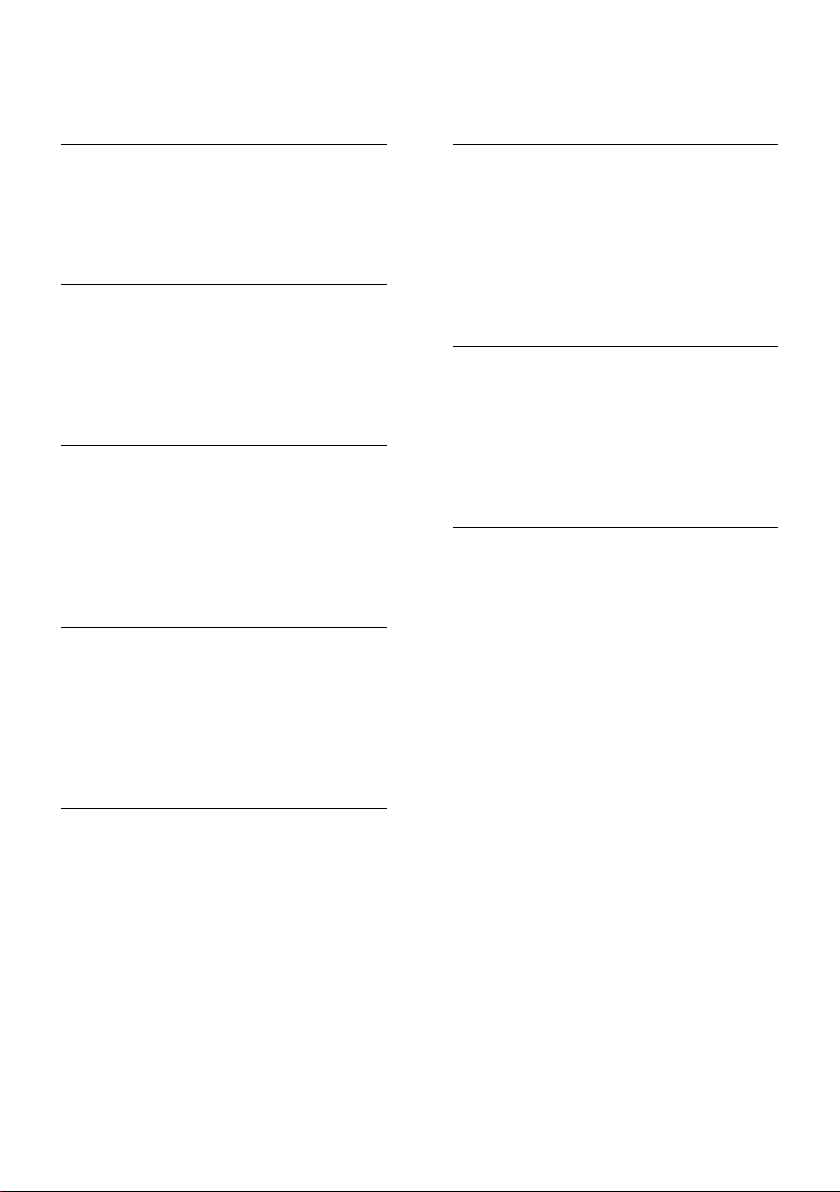
Tartalom
1 Kezdő lépések 3
TV-ismertető 3
Fontos! 6
Környezetvédelmi célkitűzések 8
A TV-készülék elhelyezése 9
Súgó és támogatás 10
2 A TV-készülék használata 11
Vezérlők 11
TV-nézés 13
TV-nézés csatlakoztatott készülékről 16
Az otthoni hálózat tallózása 17
Az AQUOS NET + böngészése 20
Online videokölcsönzés 22
3 A TV-készülék fejlett funkciói 24
A HbbTV használata 24
A teletext megtekintése 25
Zárak és időzítők beállítása 26
Feliratok megjelenítése 28
A TV háttérképének megtekintése 28
Univerzális hozzáférés beállítása 29
A Link funkció használata 30
4 A TV-készülék beállítása 34
Beállítások asszisztens 34
Kép és hang 34
Csatornák 35
A menü nyelve 39
Egyéb beállítások 39
A szoftver frissítése 39
A TV újrahangolása 40
5 A TV csatlakoztatása 41
6 Hibakeresés 54
Kapcsolatfelvétel a SHARP-pal 54
Általános problémák 54
TV-csatornák 54
Kép 55
Hang 55
HDMI 56
USB 56
Hálózat 56
7 Termékleírás 57
Tápellátás és vétel 57
Kijelző és a hang 57
Képernyőfelbontások 57
Multimédia 58
Csatlakoztathatóság 59
Méretek 59
Súgó verziója 60
8 Tárgymutató 61
Kábelek 41
Eszközök csatlakoztatása 42
További eszközök csatlakoztatása 49
Számítógépek és internet 50
Általános interfész 53
HU 2
Page 2
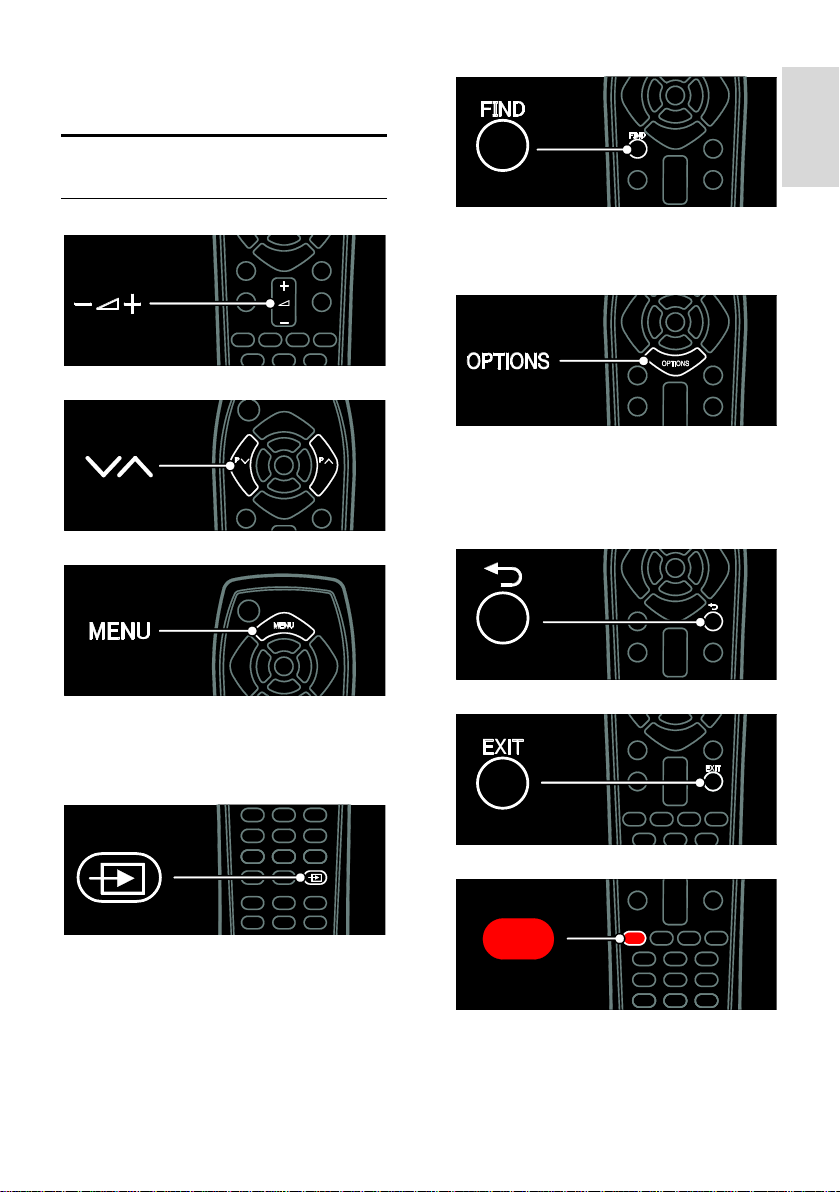
Magyar
1 Kezdő lépések
TV-ismertető
Távvezérlő
A hangerőszint beállítása.
TV-csatornák közötti váltás.
A menü megnyitása vagy bezárása.
A menüben érhetők el a csatlakoztatott
készülékek, a kép- és hangbeállítások,
valamint más hasznos funkciók.
A Keresés menü megnyitása, illetve bezárása
A Keresés menüben érhető el a csatornák
listája.
Az Opciók menü megnyitása, illetve
bezárása
Az Opciók menü a TV-csatornák és
programok egyszerűen kezelhető beállításait
tartalmazza.
Visszalépés az előző menüoldalra.
A Forrás menümegnyitása, illetve bezárása
A Forrás menüben érhetők el a
csatlakoztatott készülékek.
Kilépés a menüből vagy funkcióból.
Piros menüpont kiválasztása vagy TVbemutató klippek nézése.
HU 3
Page 3
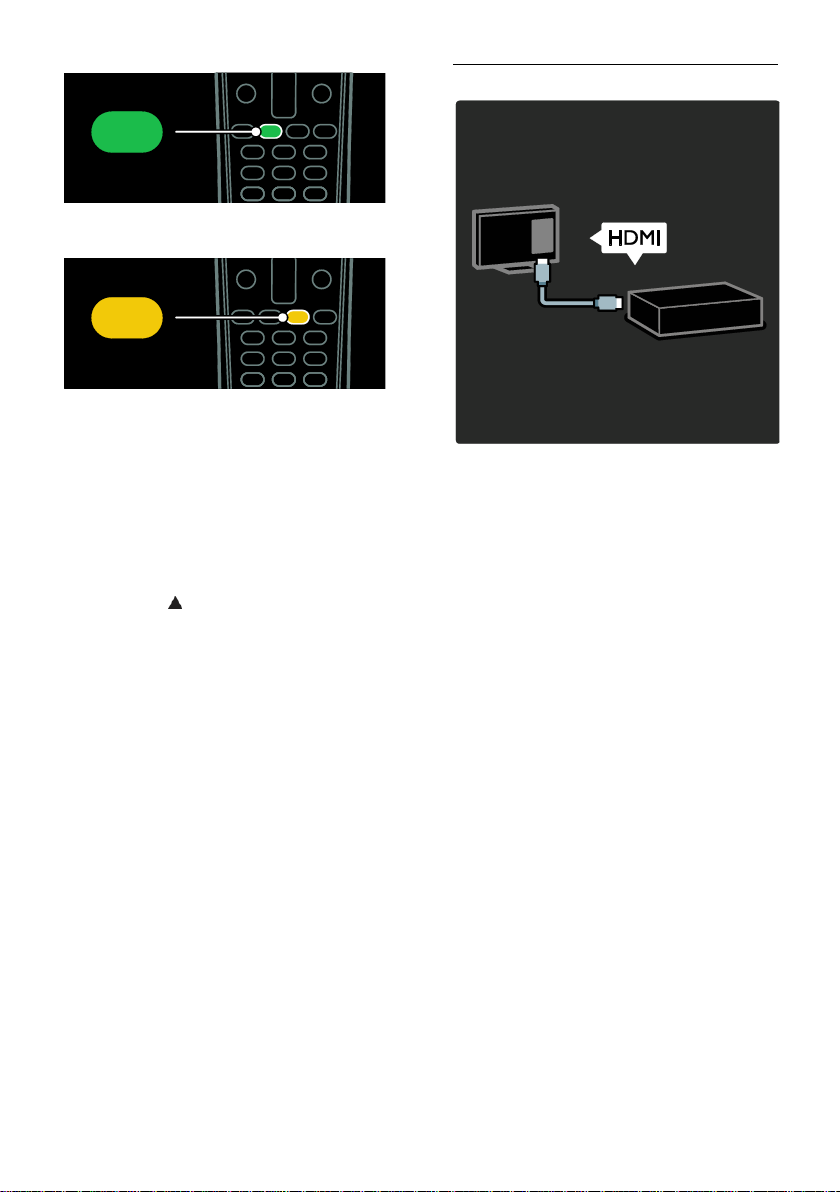
A zöld menüpont kiválasztása, illetve az
energiatakarékos beállítások elérése
A sárga menüpont kiválasztása, illetve az
elektronikus felhasználói kézikönyv elérése.
További tudnivalók a távvezérlővel
kapcsolatban: A TV-készülék használata >
Vezérlők > Távvezérlő (Oldal 11).
Másik lehetőségként keresse meg a
tárgymutatóban a következő bejegyzést:
Keresés...
A következő TV-ismertető kiválasztásához
nyomja meg a gombot.
Eszközök csatlakoztatása
A lehető legjobb kép- és hangminőség
eléréséhez DVD-lejátszót, Blue-ray lejátszót,
illetve játékkonzolt a HDMI (TM) csatlakozó
segítségével csatlakoztasson a készülékhez.
Eszköz képének megtekintéséhez adja hozzá
az eszközt a TV menüjéhez.
1. Nyomja meg a MENU > [Készülékek
hozzáadása]gombot.
2. Kövesse a képernyőn megjelenő
utasításokat.
Megjegyzés: Ha a készülék a TV-csatlakozás
kiválasztását kéri, válassza ki a készülék által
használt csatlakozót. A csatlakoztatásról a
következő részben olvashat bővebben: A TV
csatlakoztatása > Eszközök csatlakoztatása
(Oldal 42).
Ha a TV-készülékhez Link- vagy HDMI-CEC
(HDMI-Consumer Electronic Control)
kompatibilis készüléket csatlakoztat, a
készülék automatikusan megjelenik a TV
menüjében, amikor mindkét készülék be van
kapcsolva.
Csatlakoztatott készülék képének
megjelenítése
1. Nyomja meg a MENU gombot.
2. Válassza ki az újonnan felvett készülék
ikonját.
HU 4
Page 4
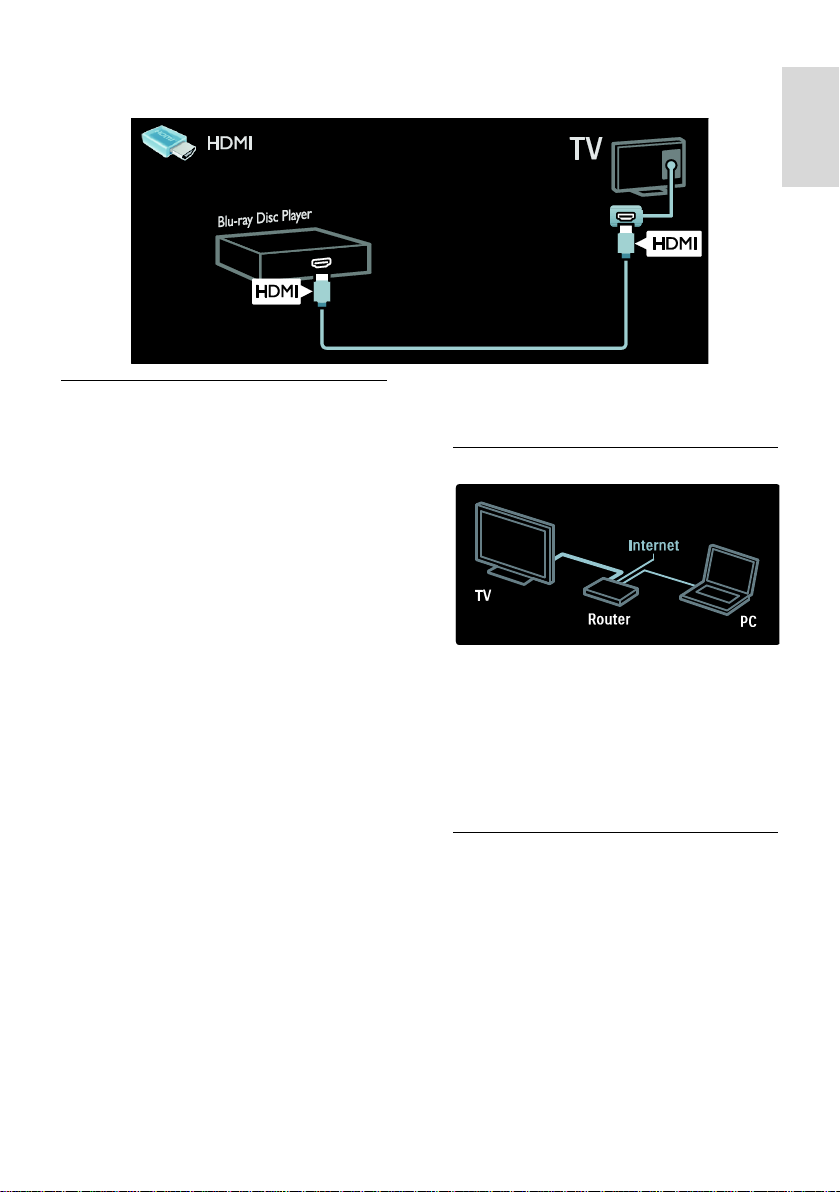
Magyar
A készülékek csatlakoztatásáról A TV-készülék csatlakoztatása > Eszközök csatlakoztatása című
részben talál részletes ismertetést.
Nagyfelbontású (HD) TV
Nagyfelbontású (HD) képminőséget HDműsorok megtekintésekor tapasztalhat.
A hagyományos felbontású (SD) műsorokat
normál képminőségben tekintheti meg.
HD minőségű videotartalmat például a
következő módokon tekinthet meg:
Blu-ray lemezt játszó lejátszó, amely
HDMI-csatlakozón keresztül csatlakozik
DVD-lemezt játszó felkonvertálható
DVD-lejátszó, amely HDMI-csatlakozón
keresztül csatlakozik
Földi sugárzású HD-szolgáltató (DVB-T
MPEG4)
HDMI-csatlakozón keresztül csatlakozó
digitális HD-vevőkészülék, amely
kábeltelevíziós vagy műholdas
műsorszolgáltató társaságtól érkező
HD-tartalmat játszik le
A DVB-C hálózaton található HD-
csatorna
HD-játékot lejátszó HD-játékkonzol (pl.
Xbox 360 vagy PlayStation 3), amely
HDMI-csatlakozón keresztül csatlakozik
HD videoklip
A HD TV lenyűgöző élességének és
képminőségének megtapasztalásához
tekintse meg a nagyfelbontású videoklipet a
főmenüből.
Nyomja meg a MENU ([Beállítás])
gombot.[Bemutatók megtekintése]
A Bemutatók megtekintése gomb a Beállítás
menü második oldalán található.
A HD csatornáknak az Ön országában való
elérhetőségével kapcsolatban forduljon
SHARP kereskedőjéhez.
Hálózat
A TV-készüléket otthoni hálózathoz
csatlakoztathatja, és zenét, fotókat vagy
videókat játszhat le a hálózatban lévő
számítógépről vagy más médiakiszolgálóról.
További tudnivalók: A TV-készülék
csatlakoztatása > Számítógépek és az
internet (Oldal 50).
AQUOS NET +
Ha az otthoni hálózat kapcsolódik az
internetre, csatlakoztathatja a TV-t az
AQUOS NET + szolgáltatáshoz, amellyel
filmeket, képeket, zenét és még sok mást
érhet el.
További tudnivalók: A TV-készülék
használata > Az AQUOS NET +
böngészése (Oldal 20).
HU 5
Page 5
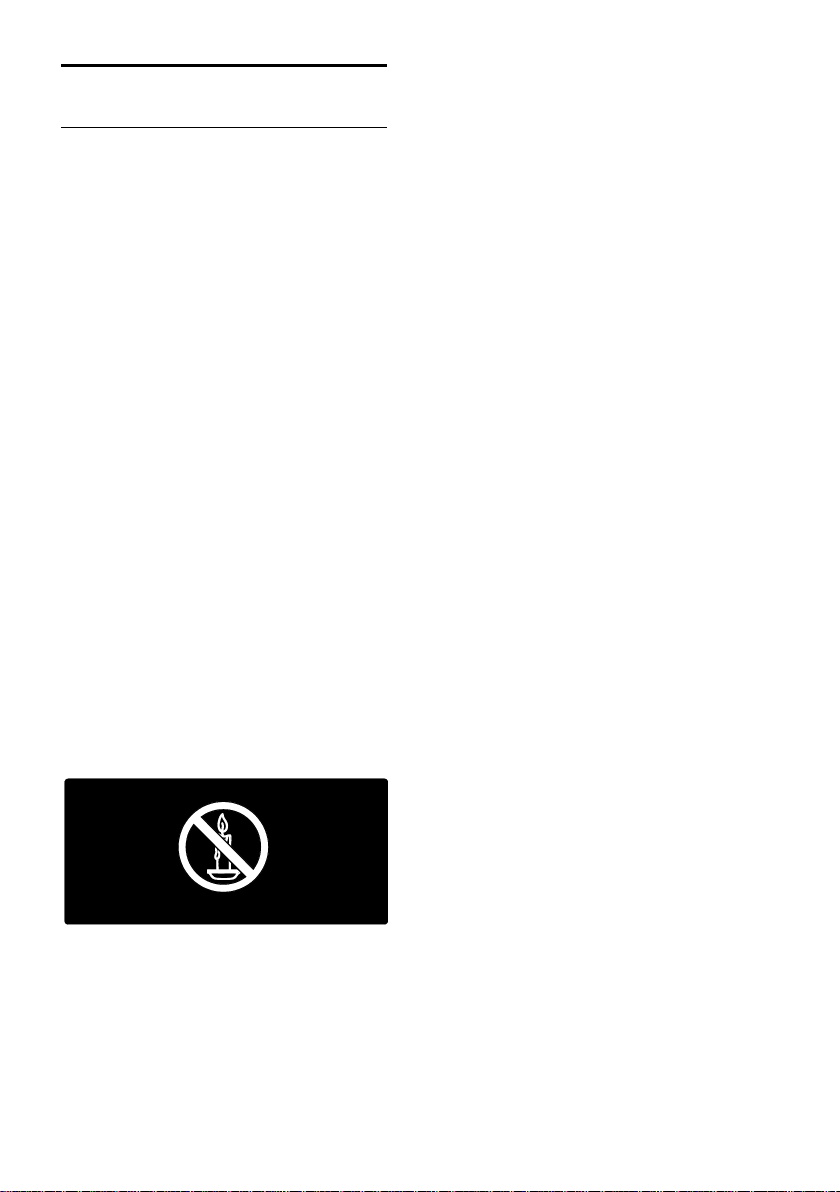
Fontos!
Biztonság
A TV-készülék használata előtt figyelmesen
olvassa el az összes utasítást. A garancia nem
terjed ki azokra a hibákra, amelyek az
utasítások figyelmen kívül hagyása miatt
keletkeztek.
Áramütés veszélye vagy tűzveszély!
Soha ne érje a készüléket csapadék vagy
víz. Soha ne helyezzen a készülék
közelébe folyadékot tartalmazó edényt,
például vázát. Ha a készülékre vagy a
készülékbe folyadék kerülne, azonnal
húzza ki az elektromos hálózati
csatlakozót. Használat előtt vizsgáltassa
meg a készüléket SHARP szervizben.
Soha ne helyezzen tárgyakat a készülék
szellőzőibe vagy egyéb nyílásaiba.
Ha a TV-készüléket elforgatja, ügyeljen
arra, hogy a tápkábel ne feszüljön meg.
A tápkábel feszülése esetén a
csatlakozások meglazulhatnak, és szikra
keletkezhet.
Soha ne tegye ki a készüléket, a
távvezérlőt vagy az elemeket nyílt láng
vagy hőforrás hatásának, például
közvetlen napfénynek. A tűzveszély
elkerülése érdekében ne helyezzen a
TV-készülék, a távvezérlő és az elemek
közelébe gyertyát vagy egyéb nyílt
lángot.
Rövidzárlat veszélye vagy tűzveszély!
Soha ne tegye ki a távvezérlőt vagy az
elemeket esővíz, víz vagy erős hő
hatásának.
Soha ne erőltesse a tápcsatlakozók
csatlakoztatását vagy eltávolítását. A
kilazult tápcsatlakozók szikrát vagy tüzet
okozhatnak.
Sérülésveszély vagy a TV károsodásának
veszélye!
25 kg-nál (55 fontnál) nagyobb tömegű
TV-készülék felemeléséhez és kézben
történő szállításához két ember
szükséges.
Ha a készüléket állványra helyezi,
kizárólag a készülékhez mellékelt
állványt használja. Az állványt erősen
rögzítse a TV-készülékhez. A készüléket
olyan sima, vízszintes felületre helyezze,
amely elbírja a TV-készülék és az állvány
együttes súlyát.
Ha a készüléket falra szereli, olyan fali
szerelvényt válasszon, amely elbírja a
TV-készülék súlyát. A fali szerelvényt
olyan falfelületre rögzítse, amely elbírja a
TV-készülék és a szerelvény együttes
súlyát. A SHARP nem vállal felelősséget
a helytelen falra rögzítésből adódó
balesetekért, sérülésekért és károkért.
Mielőtt csatlakoztatná a TV-készüléket a
hálózati aljzathoz, győződjön meg arról,
hogy a hálózati feszültség megfelel a TVkészülék hátulján feltüntetett értéknek.
Eltérő feszültségérték esetén soha ne
csatlakoztassa a TV-készüléket a hálózati
aljzathoz.
A termék egyes részei üvegből is
készülhettek. A sérülések és károk
elkerülése érdekében óvatosan kezelje a
készüléket.
HU 6
Page 6
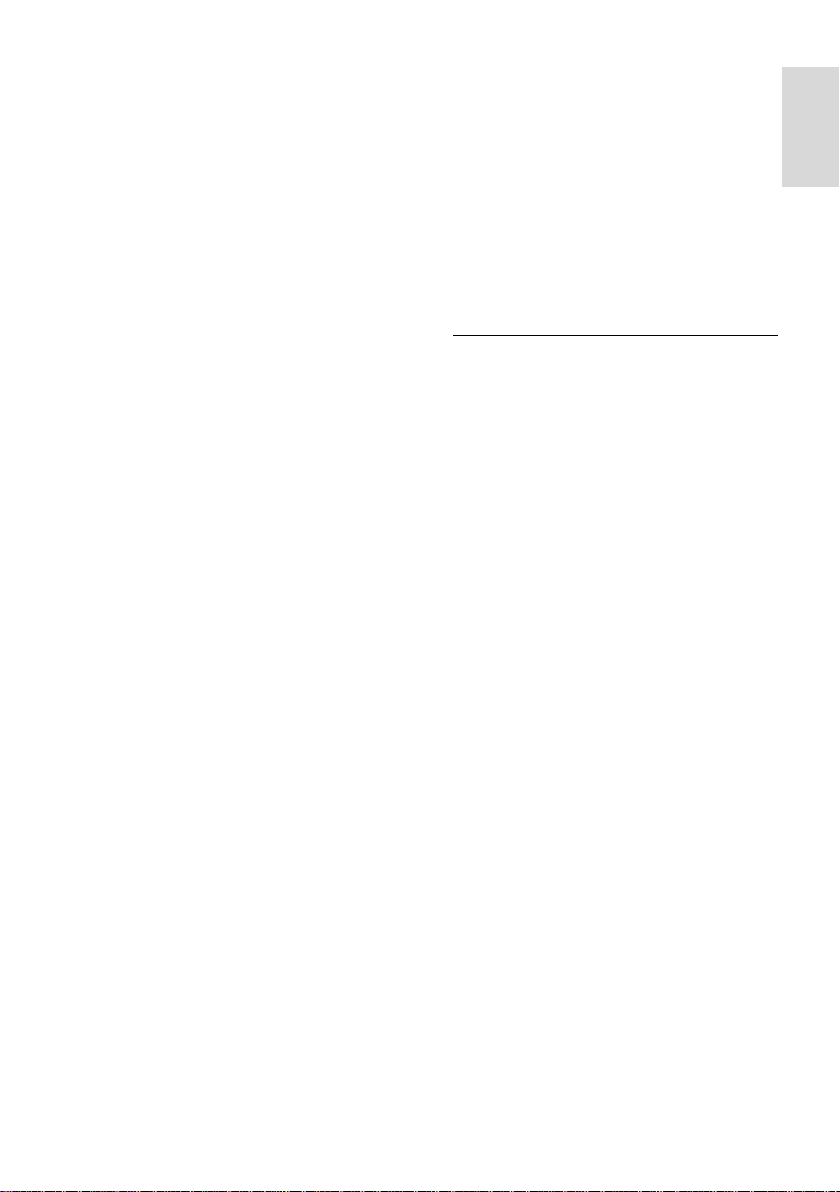
Magyar
Gyermekek sérülésének veszélye!
Kövesse a következő óvintézkedéseket, hogy
a gyermekek sérülésének elkerülése
érdekében megelőzze a TV-készülék
felborulását:
Soha ne helyezze a TV-készüléket olyan
felületre, amely terítővel vagy más olyan
anyaggal van leborítva, amely lerántható.
Győződjön meg arról, hogy a TV-
készülék egyik része sem lóg túl az
alátámasztási felület szélén.
Ha a TV-készüléket magas bútorra (pl.
könyvespolcra) helyezi, győződjön meg
arról, hogy mind a bútor, mind a TVkészülék rögzítve van a falhoz vagy más
alkalmas tárgyhoz.
Tanítsa meg a gyermekeknek, hogy
milyen veszélyekkel jár, ha a TV-készülék
eléréséhez felmásznak a bútorra.
Az elemek lenyelésének veszélye!
A készülék vagy annak távirányítója
gombelemet tartalmazhat, amely
könnyen lenyelhető. Minden esetben
tartsa az elemet gyermekektől távol!
Túlmelegedés veszélye!
A TV-készüléket soha ne helyezze túl
szűk helyre. A megfelelő szellőzés
érdekében mindig hagyjon legalább 10
cm szabad helyet a TV-készülék körül.
Ügyeljen arra, hogy függöny vagy egyéb
tárgy soha ne takarja el a készülék
szellőzőnyílásait.
Sérülésveszély, tűzveszély vagy a tápkábel
sérülésének veszélye!
Soha ne helyezze a TV-készüléket vagy
más tárgyat a tápkábelre.
A TV-készülék hálózati kábelének a
hálózati aljzatból való egyszerű
eltávolítása érdekében biztosítsa, hogy
mindig hozzáférjen a hálózati kábelhez.
A hálózati kábel eltávolításakor soha ne
a kábelt, hanem a csatlakozódugót fogja.
Villámlással járó vihar előtt húzza ki TV-
készülék és tápkábelét és az antennát.
Villámlással járó viharok közben ne
érintse meg a TV-készülék részeit, a
tápkábelt vagy az antennakábelt.
Halláskárosodás veszélye!
Ne használja a fülhallgatót vagy a
fejhallgatót nagy hangerővel vagy túl
hosszú ideig.
Alacsony hőmérséklet
Ha a TV-készüléket 5 °C (41 °F) alatti
hőmérsékleten szállítja, akkor a TVkészülék kicsomagolása után várjon,
amíg a TV hőmérséklete eléri a
környezet hőmérsékletét, és csak ezután
dugja be a TV tápkábelét a hálózati
aljzatba.
Képernyő ápolása
A TV-képernyő károsodásának veszélye!
A képernyőhöz soha ne érintsen
tárgyakat, azt ne nyomja meg, ne
dörzsölje vagy ütögesse.
Tisztítás előtt húzza ki a dugót az
aljzatból.
A TV-készülék és a keret tisztításához
puha, nedves törlőt használjon. A
készülék tisztításához soha ne használjon
oldószereket, például alkoholt,
vegyszereket vagy háztartási
tisztítószereket.
A deformálódás és a színvesztés
elkerülése érdekében a vízcseppeket
rögtön törölje le.
Amennyire lehetséges, kerülje az
állóképek megjelenítését. Az állóképek
olyan képek, amelyek huzamosabb ideig
a képernyőn maradnak. Állóképek
például a képernyőn megjelenő menük,
a fekete sávok, a megjelenített idő stb.
Ha nem lehet elkerülni állóképek
megjelenítését, a képernyő megóvása
érdekében csökkentse a kontrasztot és
a fényerőt.
HU 7
Page 7
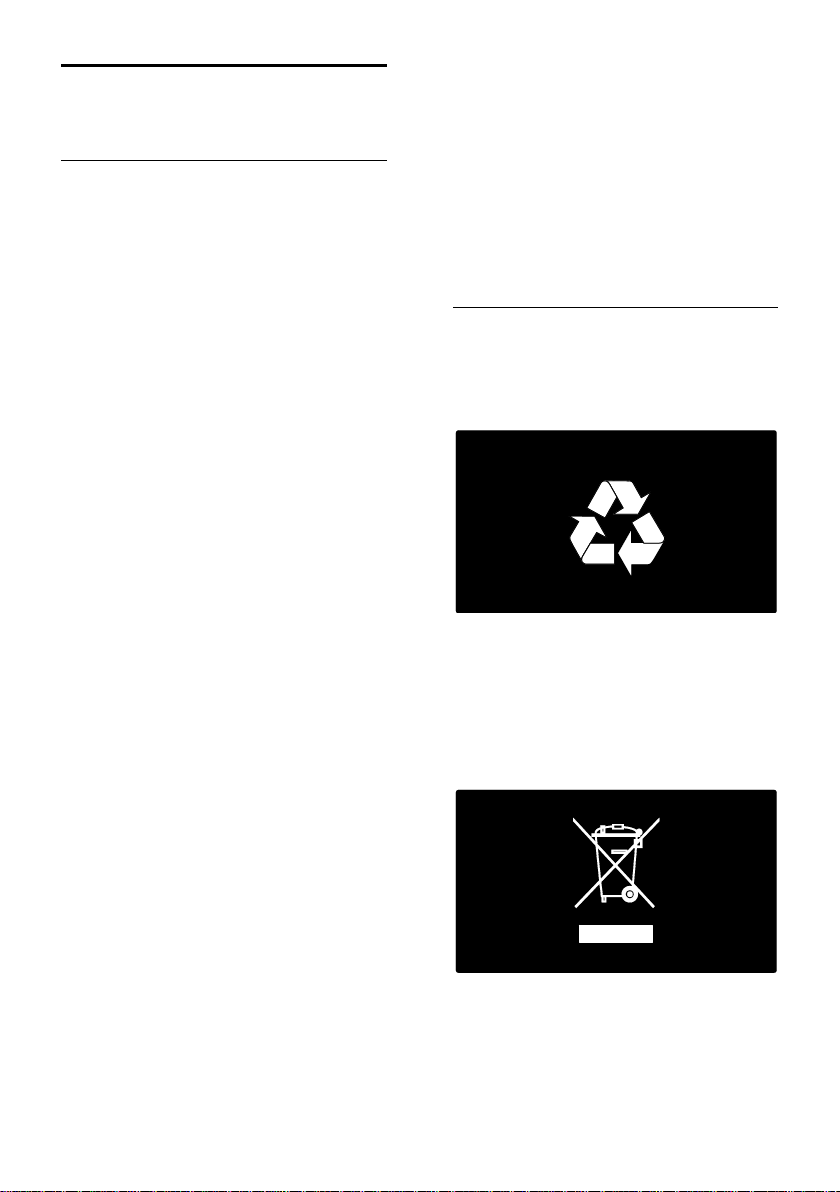
Környezetvédelmi célkitűzések
Energiafelhasználási hatékonyság
A SHARP folyamatosan szem előtt tartja,
hogy innovatív fogyasztói termékeinek káros
környezeti hatásait visszaszorítsa. A gyártás
során a környezeti fejlesztésre irányuló
erőfeszítéseink a káros anyagok
mennyiségének csökkentését, az
energiahatékony felhasználást, a
hulladékkezelésre vonatkozó tájékoztatást és
a termék újrahasznosítását célozzák.
Az energiatakarékossági beállítások elérése:
TV-nézés közben nyomja meg a zöld
gombot a távirányítón.
Az energiatakarékossági beállítások közé
tartoznak a következők:
Energiatakarékos képbeállítások: Több
olyan képbeállítást is használhat, amelyek
csökkentik az energiafogyasztást. TVnézés közben nyomja meg a zöld
gombot, és válassza az [Energiatak.]
beállítást.
Bekapcsológomb: A
bekapcsológombbal teljesen
megszüntetheti a TV áramfelvételét. Ez
a gomb a készülék alján található.
Képernyő némítása: Ha csak a TV
hangját szeretné hallgatni, kikapcsolhatja
a TV képernyőjét. A többi funkció
továbbra is a szokásos módon működik.
Fényérzékelő: A beépített
környezetifény-érzékelő csökkenti a TV-
képernyő fényerejét, ha a környezeti
fény mennyisége csökken.
Alacsony készenléti energiafelvétel: A
speciális tápáramkör a TV-készülék
áramfogyasztását rendkívül alacsony
szintre csökkenti, ugyanakkor megtartja
a folyamatos készenléti funkciót.
Energiagazdálkodás: A TV-készülék
speciális energiagazdálkodása garantálja
a lehető leghatékonyabb
energiafelhasználást.
Ha szeretné megtekinteni, hogyan
befolyásolják személyes TV-beállításai a
TV relatív energiafogyasztását, akkor
nyomja meg a MENU gombot, és
válassza a [Beállítás] > [Bemutatók
megtekintése] > [Aktív kontraszt +]
lehetőséget.
A használat befejezése
Ez a termék kiváló minőségű anyagok és
alkatrészek felhasználásával készült, amelyek
újrahasznosíthatók és újra felhasználhatók.
A termékhez kapcsolódó áthúzott kerekes
kuka szimbólum azt jelenti, hogy a termékre
vonatkozik a 2002/96/EK európai irányelv.
Tájékozódjon az elektromos és elektronikus
termékek szelektív hulladékként történő
gyűjtésének helyi feltételeiről.
HU 8
Page 8
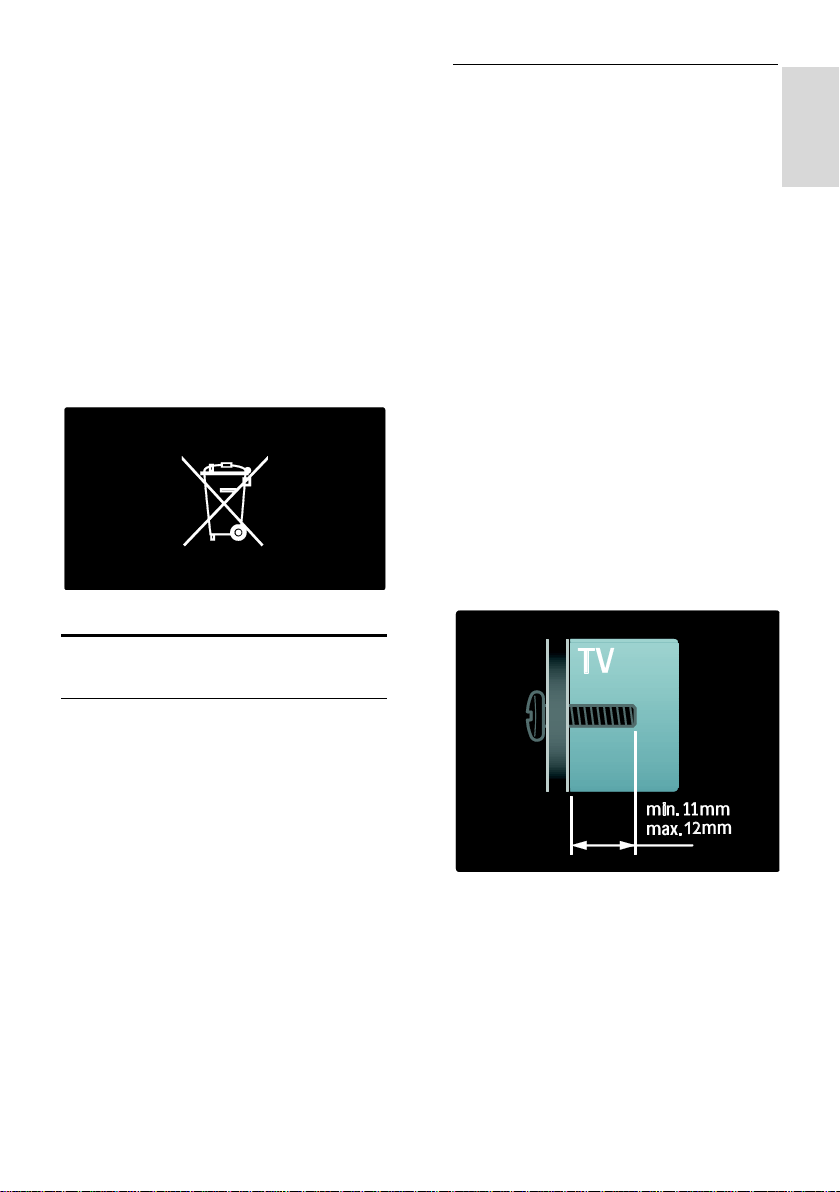
Magyar
Cselekedjen a helyi törvényeknek
megfelelően, és a kiselejtezett készülékeket
gyűjtse elkülönítve a lakossági hulladéktól. A
feleslegessé vált készülék helyes
kiselejtezésével segít megelőzni a környezet
és az emberi egészség károsodását.
A termék akkumulátorai megfelelnek a
2006/66/EK európai irányelv
követelményeinek, ezért ne kezelje ezeket
háztartási hulladékként. Tájékozódjon az
akkumulátorok szelektív hulladékkezelésére
vonatkozó helyi szabályozásokról, mivel a
feleslegessé vált akkumulátorok helyes
kiselejtezésével segít megelőzni a környezet
és az emberi egészség károsodását.
Falra szerelés
Ha a TV-készüléket tartóra szeretné helyezni,
vásároljon SHARP TV-tartót vagy
kompatibilis TV-tartót. Az alábbi listából
kiválaszthatja a tv-képernyő méretéhez
megfelelő típusú, kompatibilis fali
tartószerkezetet:
81cm / 32": 200 mm x 200 mm, M6
102 cm / 40": 400 mm x 400 mm, M6
117 cm / 46": 400 mm x 400 mm, M6
Figyelmeztetés: Tartson be a tv-tartóhoz
mellékelt minden utasítást. A SHARP nem
vállal felelősséget a TV helytelen
rögzítéséből adódó balesetekért,
sérülésekért és károkért.
A csatlakozók megsérülésének elkerüléséhez
hagyjon legalább 5,5 cm szabad helyet a TVkészülék hátuljánál.
32–46"-es készülékekhez:
Mielőtt felszereli a televíziót, keressen
megfelelő hosszúságú csavart.
A csavar hosszúságának megállapításához
adja hozzá a fali tartó vastagságát a csavar
hosszúságához az ábrán látható módon.
A TV-készülék elhelyezése
Elhelyezés
A készülék elhelyezése előtt olvassa el
az összes biztonsági figyelmeztetést.
Lásd: Bevezetés > Fontos > Biztonság
(Oldal 6).
Úgy helyezze el a készüléket, hogy a
képernyőre ne essen közvetlen fény.
A TV-nézés ideális távolsága a
képernyőátló távolságának
háromszorosa. Ha például a TV
képernyőátlójának mérete 46" (117 cm),
az ideális TV-nézési távolság a
képernyőtől számított 3,5 méter.
Ülés közben szemének egy szintben kell
lennie a képernyő közepével.
Állvány vagy falra szerelhető tartó
A tv legmegfelelőbb elhelyezéséhez
használjon falra szerelhető tartót vagy
állványt.
1. Nyomja meg a MENU gombot.
2. Válassza a [Beállítás] > [TV-beállítások] >
[Preferenciák] > [TV elhelyezése]
lehetőséget.
3. Válassza ki a [TV-állványon] vagy a [Falra
szer.] lehetőséget, majd nyomja meg az OK
gombot.
HU 9
Page 9
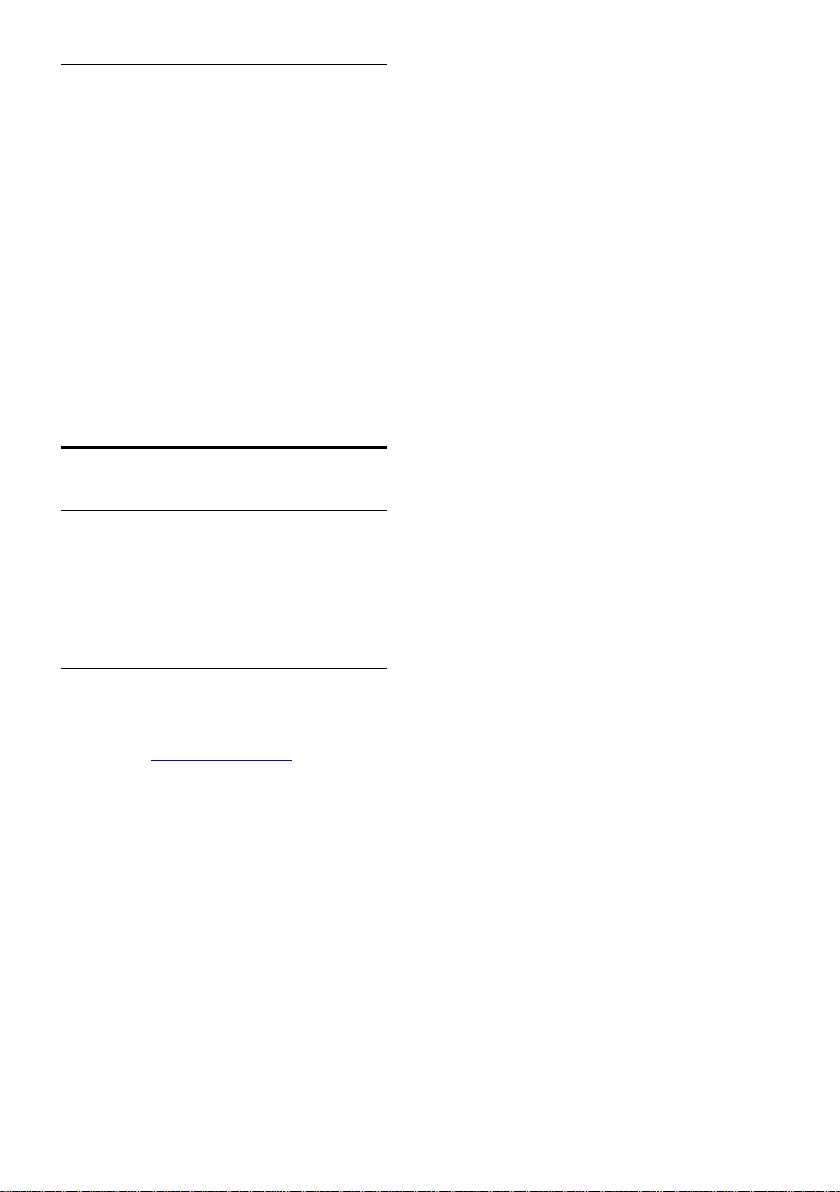
Elhelyezkedés
A TV-készülék helyének megfelelő TVbeállítások széles skálája áll rendelkezésre.
Bolt vagy Otthon üzemmód
Ha a TV-készülék helyét Otthon módra
állítja, az összes beállítás elérhetővé válik. A
Bolt mód esetén csak néhány beállítás
érhető el.
1. Televíziózás közben nyomja meg az
MENU gombot.
2. Válassza a következőket: [Beállítás] >
[TV-beállítások] > [Preferenciák].
3. Válassza az [Hely], [Otthon] vagy az
[Shop] lehetőséget, majd nyomja meg az OK
gombot.
4. Kapcsolja be ismét a készüléket.
Súgó és támogatás
A súgó használata
A képernyőn megjelenő [Súgó] a TV
menüjéből érhető el a sárga gomb
megnyomásával.
A [Súgó] menü és a TV menüje között is a
sárga gomb megnyomásával válthat.
Kapcsolatfelvétel a SHARP-pal
Ha kívánja, felveheti a kapcsolatot a helyi
SHARP szervizközponttal. Az elérhetőséget
megtalálja a www.sharp-eu.com címen.
Mielőtt a SHARP vevőszolgálatához fordul
segítségért, jegyezze fel a TV-készülék típusát
és gyártási számát. Ezeket az adatokat a TVkészülék hátoldalán, illetve a csomagoláson
találja meg.
HU 10
Page 10
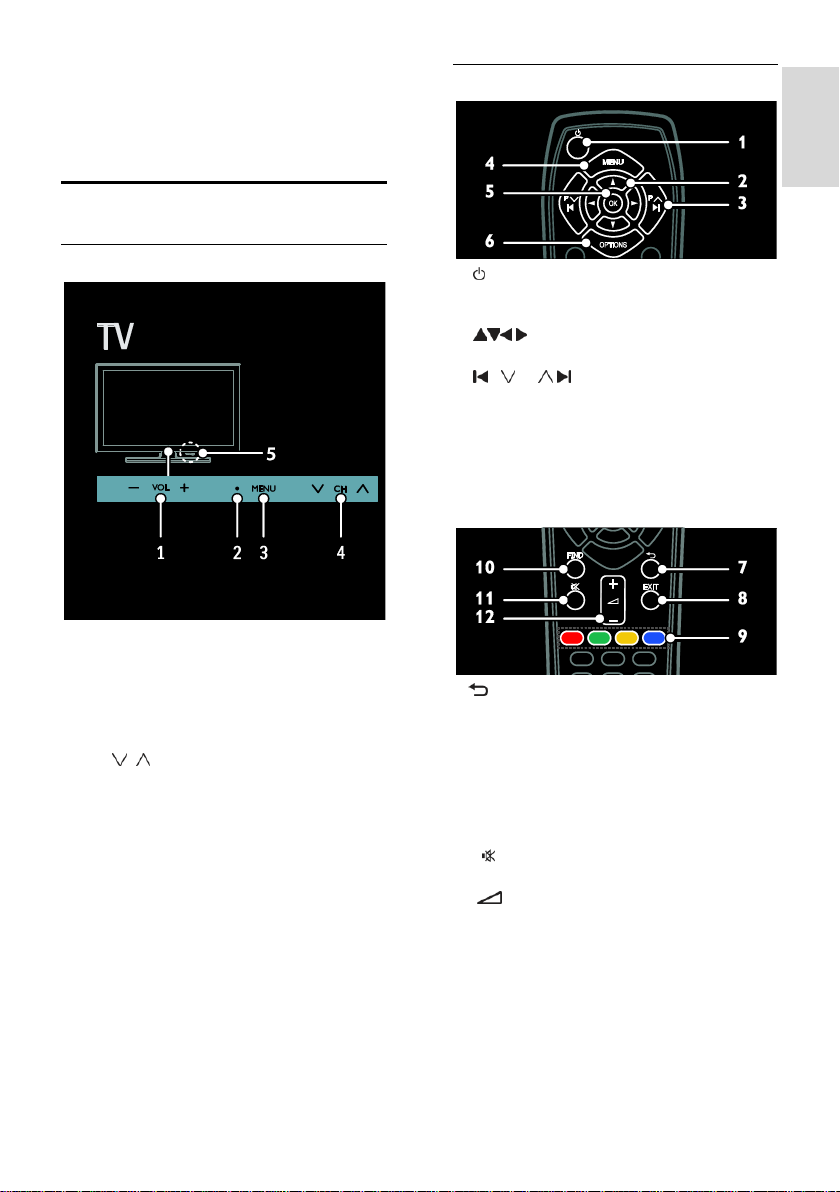
Magyar
2 A TV-készülék
használata
Vezérlők
Távvezérlő
TV-készülék kezelőszervei
1. VOL +/-: A hangerő növelése vagy
csökkentése
2. Távvezérlő érzékelője és készenlétjelző.
3. MENU: A TV menüjének megnyitása.
Újbóli megnyomásával műveletet indíthat a
TV menüjéből.
4. CH / : Átkapcsolás a következő vagy
az előző csatornára
5. Tápkapcsoló: A tv be- és kikapcsolása
1. (Standby (Készenlét)): A TV-készülék
be- és kikapcsolása, illetve készenléti
üzemmódba állítása
2. (Navigációs gombok): Navigálás a
menükben, valamint elemek kiválasztása.
3. P / P : Csatornák közötti váltás,
navigálás menüoldalak, műsorszámok,
albumok vagy mappák között.
4. MENU: A TV menüjének megnyitása.
5. OK: Bevitel vagy kiválasztás jóváhagyása.
6. OPTIONS: Az aktuális művelet vagy
kijelölés opcióinak elérése.
7. (Vissza): Visszalépés az előző
menüoldalra.
8. EXIT: Kilépés a menüből vagy funkcióból.
9. Színes gombok: Feladatok vagy opciók
kiválasztása. MHEG-üzemmódban nem
használható.
10. FIND: Belépés a menübe a TVcsatornalista kiválasztásához.
11. : A hang elnémítása vagy
visszakapcsolása.
12. +/-: Hangerő-szabályozás.
HU 11
Page 11
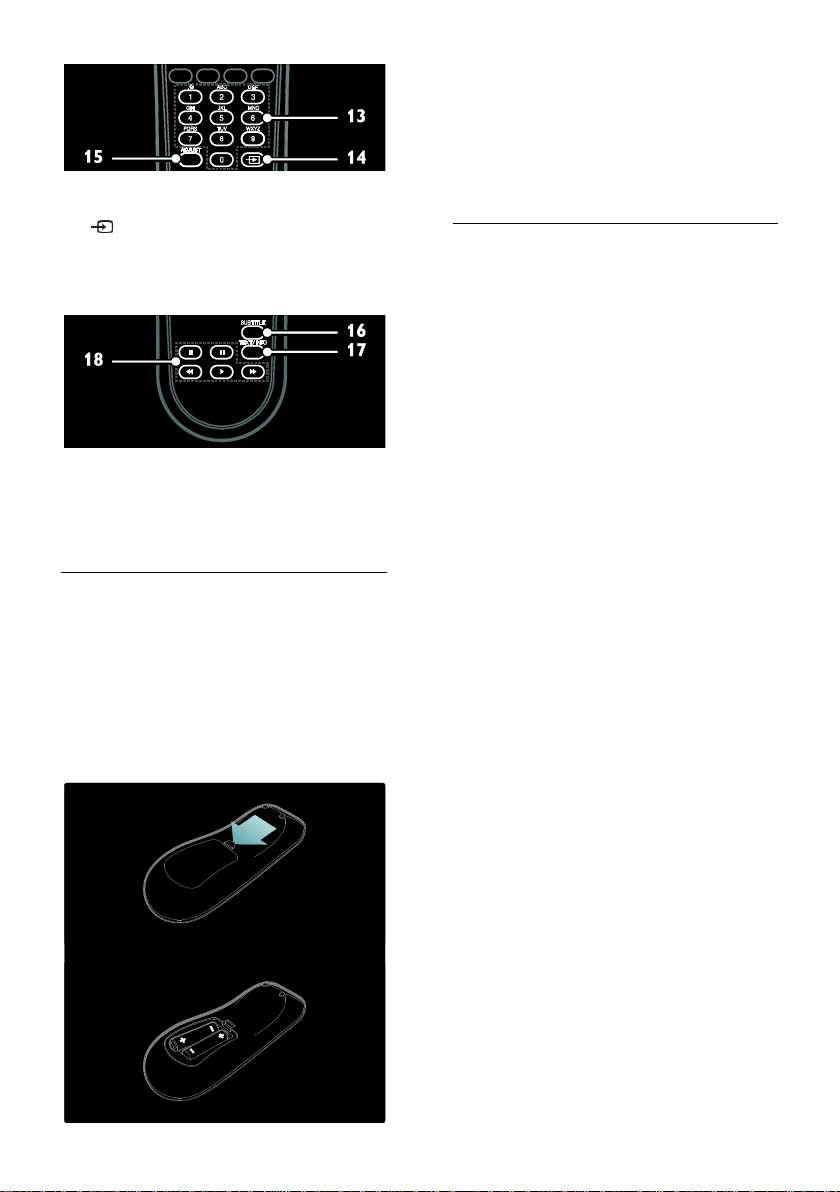
13. Alfanumerikus gombok: Csatornák vagy
értékek kiválasztása.
14. SOURCE: A csatlakoztatott
készülékek kiválasztása.
15. ADJUST: Belépés a menübe a beállítások
módosításához.
16.SUBTITLE: A feliratok be-, illetve
kikapcsolása.
17. TEXT: A teletext be-, illetve kikapcsolása.
18. Lejátszás gombok: A video- és
zenelejátszás vezérlése.
Elemek
Ha a távvezérlő jele gyenge, cserélje ki az
elemeket:
1. Nyissa ki az elemtartó fedelét.
2. Vegye ki a régi elemeket az elemtartó
rekeszből, és helyezzen be új elemeket.
Ügyeljen arra, hogy az elemeket az elemtartó
rekeszben található +/- jelölésnek
megfelelően helyezze be.
Megjegyzés:
Az elemek kidobásakor kövesse a
környezetvédelmi előírásokat. Lásd:
Bevezetés > Környezetvédelmi célkitűzések
> A használat befejezése (Oldal 8).
Ha hosszú ideig nem használja a távvezérlőt,
vegye ki belőle az elemeket.
A Link funkció kezelőszervei
A Link funkció lehetővé teszi, hogy egy
távvezérlővel kezelje a TV-készüléket és más
HDMI-CEC-kompatibilis készülékeket.
A Link funkció kezelőszerveinek elérése
1. A csatlakoztatott HDMI-CEC kompatibilis
készüléken lévő tartalom megtekintése
közben nyomja meg az OPTIONS gombot.
2. Válassza ki a [Készülékválasztó gombok
megtekintése] elemet, majd nyomja meg a
OK gombot.
3. Válassza ki a Link művelet kezelőgombot,
majd nyomja meg a OK gombot.
A Link funkcióról bővebben A TV-készülék
fejlett funkciói > A Link funkció használata
(Oldal 30) részben olvashat.
HU 12
Page 12
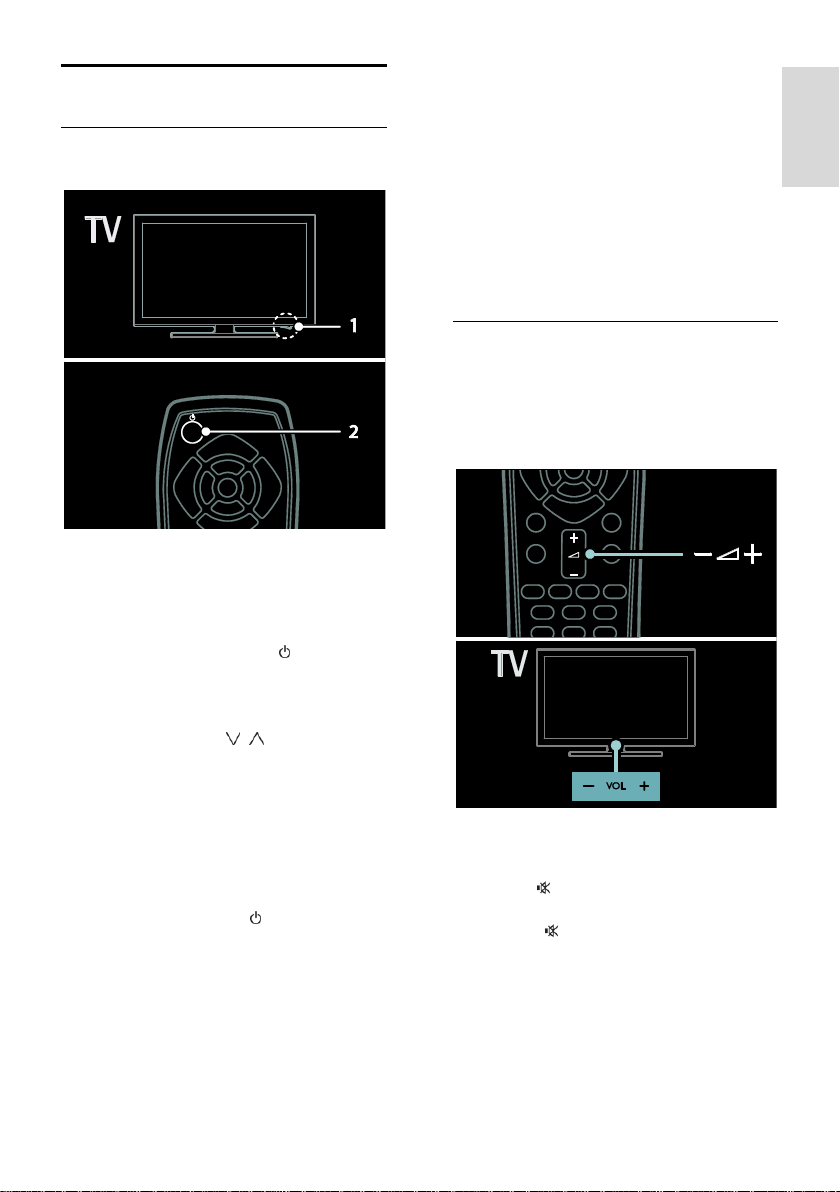
Magyar
TV-nézés
A TV-készülék be-, illetve kikapcsolása
Kapcsolja be a tv-t
Nyomja meg a TV alsó részén lévő
bekapcsológombot, hogy BE állásba
kerüljön.
Ha a TV készenléti üzemmódban van,
nyomja meg a távvezérlő gombját.
Tipp: Ha nem találja a távvezérlőt, és be
szeretné kapcsolni a TV-készülékét készenléti
üzemmódból, nyomja meg a TV-készülék
előlapján található CH / gombot.
Bár a TV-készülék energiafogyasztása igen
alacsony készenléti üzemmódban, ekkor is
használ energiát. Ha hosszabb ideig nem
fogja használni a TV-készüléket, a tápellátás
megszüntetéséhez kapcsolja ki.
A TV-készülék készenléti üzemmódba
kapcsolása
Nyomja meg a távvezérlő gombját. A TVkészülék távirányító-szenzora pirosra vált.
Kapcsolja ki a TV-készüléket.
Nyomja meg a TV alsó részén lévő
bekapcsológombot, hogy KI állásba kerüljön.
A TV ilyenkor nem vesz fel teljesítményt.
Megjegyzés: Ha négy órán keresztül nem
történik felhasználói beavatkozás (például
nem nyomják meg a távirányító vagy az
előlap valamelyik gombját), a TV
automatikusan készenléti üzemmódba
kapcsol.
Az automatikus kikapcsolás letiltása:
1. Nyomja meg a MENU gombot.
2. Válassza a [Beállítás] > [TV-beállítások] >
[Preferenciák] > [Automatikus kikapcsolás]
> [Ki] lehetőséget.
A TV hangerejének beállítása
A TV hangerejének növelése vagy
csökkentése
Nyomja meg a távvezérlő +/- gombját.
Nyomja meg a VOL +/- gombot a TV
előlapján.
A TV hangjának elnémítása vagy
visszakapcsolása
A TV hangjának elnémításához nyomja
meg a gombot.
A hang visszakapcsolásához nyomja meg
ismét a gombot.
A fejhallgató hangerejének beállítása
1. Nyomja meg a MENU ([TV-beállítások])
gombot.[Hang]
2. Válassza ki a [Fejhallg. hangerő] elemet,
majd nyomja meg a OK gombot.
HU 13
Page 13
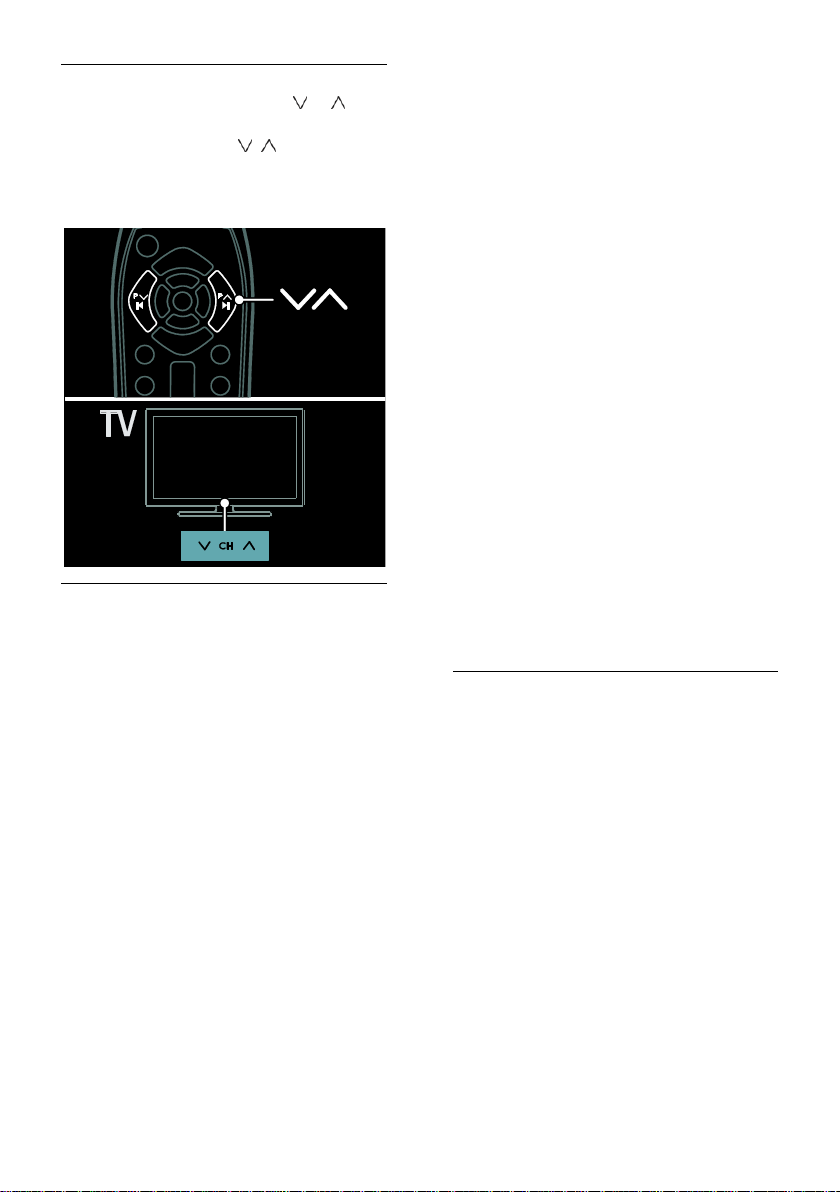
A TV-csatornák közötti váltás
Nyomja meg a távvezérlő P / P
gombját.
Nyomja meg a CH / gombot a
TV-készüléken.
A Alfanumerikus gombok gombbal adja
meg a csatorna számát.
Csatornalisták kezelése
A csatornalistán megjelenítheti az összes
csatornát vagy csak a kedvenc csatornáit.
A csatornalista eléréséhez nyomja meg a
FIND gombot.
Csatornalista létrehozása
Létrehozhat olyan csatornalistát, amely a
kedvenc csatornáit tartalmazza.
1. Nyomja meg a FIND gombot.
2. Nyomja meg a OPTIONS gombot.
3. Válassza a [Kijelölés kedvencként] vagy a
[Kedvencként való kijelölés megszüntetése]
lehetőséget, és nyomja meg az OK gombot.
Csatornalista kiválasztása
1. A csatornalistában nyomja meg a
OPTIONS gombot.
2. Válassza a [Választási lista] > [Kedvenc
programok] lehetőséget a csatornák
kedvenclistán történő megjelenítéséhez,
illetve a [Mind] lehetőséget az összes
csatorna megjelenítéséhez.
3. A jóváhagyáshoz nyomja meg az OK
gombot.
Csak az analóg, illetve csak a digitális tvcsatornák megjelenítése
Lehetősége van szűrni a csatornalista elemeit,
hogy a listában vagy csak az analóg, vagy csak
a digitális csatornák szerepeljenek.
1. A csatornalistában nyomja meg a
OPTIONS gombot.
2. Válassza a [Választási lista] > [Analóg]
vagy a [Digitális] lehetőséget, majd nyomja
meg az OK gombot.
Választásától függően csak az analóg vagy
csak a digitális csatornák érhetők el.
Digitális rádió hallgatása
Ha digitális rádióállomások is elérhetők, a
készülék automatikusan beállítja őket a tv-
csatornák beállításakor.
1. Televíziózás közben nyomja meg az FIND
gombot.
2. Válassza ki a [Csatornák listája:] elemet,
majd nyomja meg a OK gombot.
3. A csatornalistában nyomja meg a
OPTIONS gombot.
4. Válassza a [Választási lista] > [Rádió]
lehetőséget, majd nyomja meg az OK
gombot.
5. Válasszon egy rádiócsatornát, majd nyomja
meg az OK gombot.
Az elektronikus műsorfüzet megtekintése
Az elektronikus műsorfüzet a digitális TVcsatornákról szolgál információval, például:
Csatornák műsora
Műsorok rövid tartalma
Megjegyzés: A műsorfüzet csak bizonyos
országokban érhető el.
A műsorfüzet elérése
1. Nyomja meg a MENU gombot.
2. Válassza ki a [EPG] elemet, majd nyomja
meg a OK gombot.
Megjegyzés: Ha első alkalommal tekinti meg
a műsorfüzetet, válassza a [EPG műsorfüzet
frissítése] lehetőséget az összes elérhető
műsor frissítéséhez.
HU 14
Page 14
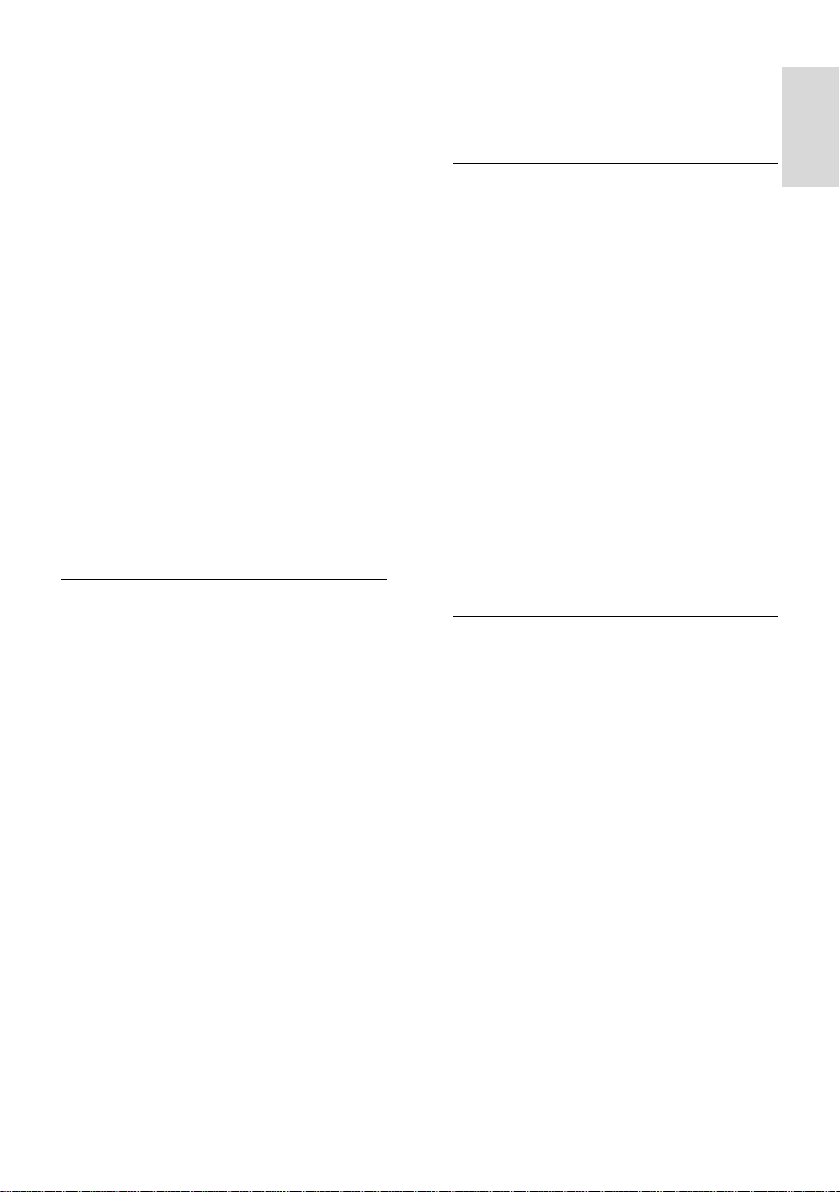
Magyar
Műsorfüzet-beállítások
A műsorfüzetben megjelenő információkat
testreszabhatja, például beállíthatja, hogy
értesítse, ha különböző műsorok
elkezdődnek.
1. A műsorfüzetben nyomja meg a
OPTIONS gombot.
2. Válasszon a következő beállítások közül,
majd nyomja meg az OK gombot:
[Emlékeztető beállítása]:
Műsoremlékeztetők beállítása
[Emlékeztető törlése]:
Műsoremlékeztetők törlése
[Nap megváltoztatása]: A
megjelenítendő nap kiválasztása
[További információk]: Műsoradatok
megjelenítése
[Keresés műfaj szerint]: TV-műsorok
keresése műfaj alapján
[Emlékeztetők időrendje]: Beállított
műsoremlékeztetők listázása
[EPG műsorfüzet frissítése]: A
műsoradatok frissítése
Kép-előbeállítások használata
Válassza ki a kívánt képbeállítást.
1. TV-nézés közben nyomja meg az
OPTIONS gombot.
2. Válassza a [Smart kép] lehetőséget.
3. Válasszon a következő beállítások közül,
majd nyomja meg az OK gombot:
[Egyéni]: A testre szabott képbeállítások
alkalmazása.
[Élénk]: Gazdag és dinamikus beállítás,
nappali használatra ideális.
[Természetes]: Természetes hatású
képbeállítások.
[Mozi]: Filmek megjelenítéséhez ideális
beállítások.
[Játék]: Játékhoz ideális beállítások.
[Energiatakarékos]: Energiatakarékos
beállítások (leghatékonyabb
energiafelhasználás).
[Szabványos]: A legtöbb környezet,
illetve videotípus esetében alkalmas
alapértelmezett beállítások.
[Fénykép]: Képnézegetéshez ideális
beállítások.
[Egyéni]: Az egyéni képbeállítások
testreszabása és mentése. A beállítások
alkalmazásához válassza az Egyéni
lehetőséget.
Hang-előbeállítások használata
Válassza ki a kívánt hangbeállítást.
1. TV-nézés közben nyomja meg az
OPTIONS gombot.
2. Válassza a [Smart hang] lehetőséget.
3. Válasszon a következő beállítások közül,
majd nyomja meg az OK gombot:
[Egyéni]: Preferált beállítás alkalmazása a
[Hang] menüben.
[Szabványos]: A legtöbb környezethez
és hangtípushoz alkalmas beállítások.
[Hírek]: Beszédhez, például
hírműsorokhoz alkalmas beállítások.
[Film]: Filmek megjelenítéséhez ideális
beállítások.
[Játék]: Játékhoz ideális beállítások.
[Színdarabok]: Filmdrámákhoz ideális
beállítások.
[Sport]: Sportműsorokhoz ideális
beállítások.
A képformátum módosítása
Módosítsa a képformátumot úgy, hogy az
megfeleljen az igényeinek.
1. Nyomja meg a ADJUST gombot.
2. Válassza ki a [Képformátum] elemet, majd
nyomja meg a OK gombot.
3. Válasszon ki egy képformátumot, majd a
jóváhagyáshoz nyomja meg az OK gombot.
Az elérhető képformátumok köre a
videoforrástól függ:
[A képfelület autom. kitöltése]: A kép
beállítása a képernyő teljes kitöltésére (a
feliratozás látható marad). A legkisebb
képtorzulás eléréséhez ajánlott (HD
vagy számítógép esetében nem
használható).
[A kép autom. nagyítása]: A kép
nagyítása úgy, hogy teljesen kitöltse a
képernyőt. A legkisebb képtorzulás
eléréséhez ajánlott (HD vagy
számítógép esetében nem használható).
HU 15
Page 15
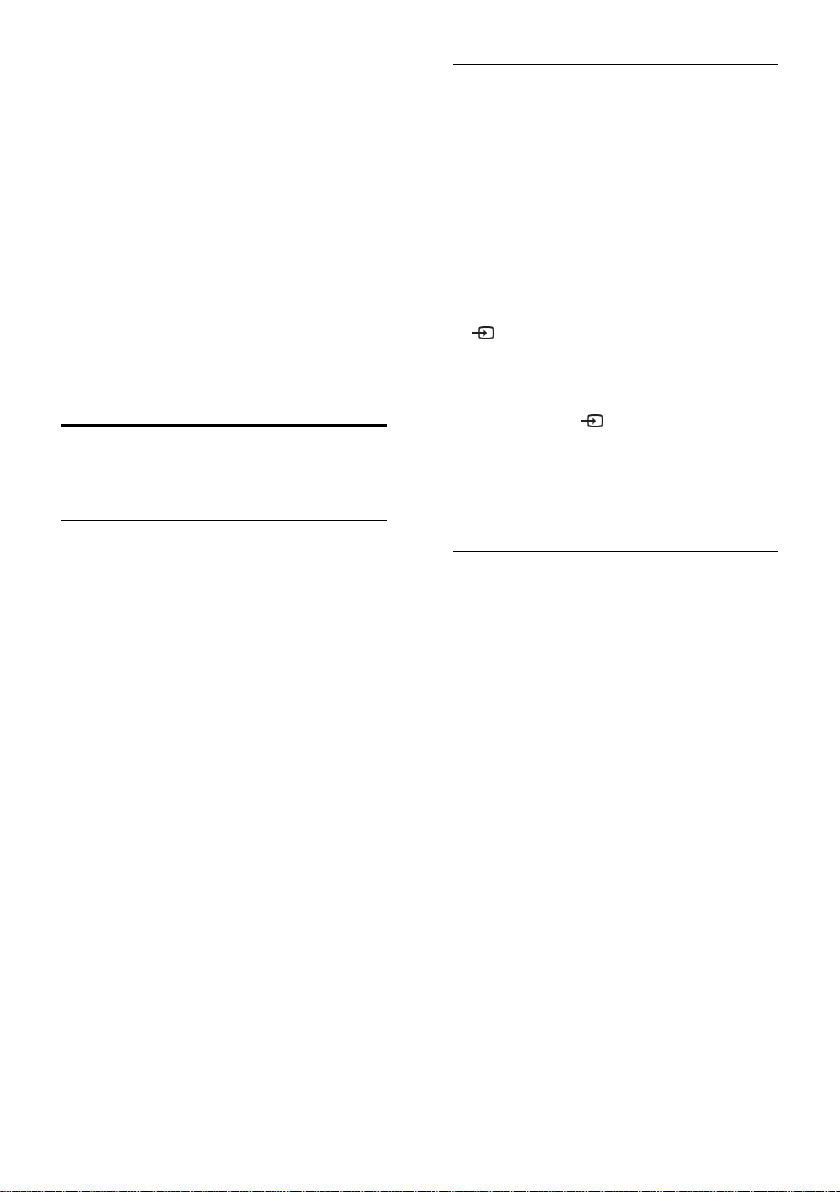
[Super zoom]: Az oldalsó fekete sávok
eltávolítása a 4:3 képarányú adások
esetén. HD vagy számítógép használata
esetén nem ajánlott.
[16:9 képformátum]: A 4:3 képarányú
kép átméretezése 16:9 képarányúra.
HD vagy számítógép használata esetén
nem ajánlott.
[Széles képernyő]: A 4:3 képarányú kép
nyújtása 16:9 képarányúra.
[Nem méretezett]: A legnagyobb
felbontás biztosítása a számítógép
képének megjelenítéséhez. Csak akkor
érhető el, ha a képbeállítási menüben
engedélyezve van a számítógépes
üzemmód.
TV-nézés csatlakoztatott készülékről
Új készülék hozzáadása
Megjegyzés:
A csatlakozatott eszköz használata előtt
fel kell vennie annak ikonját a TV
menüjébe. Lásd: A TV-készülék
csatlakoztatása > Eszközök
csatlakoztatása (Oldal 42).
Ha HDMI-CEC-kompatibilis eszközt
csatlakoztat a TV-hez, az eszköz
automatikusan megjelenik a TV
menüjében.
1. Csatlakoztassa és kapcsolja be a
készüléket.
2. Nyomja meg a MENU gombot.
3. Válassza ki a [Készülékek hozzáadása]
elemet, majd nyomja meg az OK gombot.
4. Kövesse a képernyőn megjelenő
utasításokat.
Válassza ki az eszközt.
Válassza ki a csatlakozót.
Megjegyzés: Ha a készülék a TV-csatlakozás
kiválasztását kéri, válassza ki a készülék által
használt csatlakozót.
Forrás választása
A TV menüjéből
Miután felvette az új készüléket a TV
menüjébe, az új készülék ikonjának
kiválasztásával tekintheti meg a tartalmát.
1. Nyomja meg a MENU gombot.
2. A TV menüjéből válassza ki a kívánt
készülék ikonját.
3. A jóváhagyáshoz nyomja meg az OK
gombot.
A Forrás menüben
A SOURCE gomb megnyomásával
megjelenítheti a csatlakozók listáját. Válassza
ki azt a csatlakozót, amelynek használatával a
készüléket a TV-hez csatlakoztatta.
1. Nyomja meg a SOURCE gombot.
2. A Navigációs gombok gomb
megnyomásával válassza ki a megfelelő
csatlakozót a listán.
3. A jóváhagyáshoz nyomja meg az OK
gombot.
Lejátszás USB-eszközről
A TV-készüléken megjelenítheti, illetve
lejátszhatja az USB-tárolóeszközön található
fényképeket, videókat vagy zenefájlokat.
Vigyázat! A SHARP nem vállal felelősséget
az USB-tárolóeszköz támogatottságával,
valamint az azon tárolt adatok sérülésével
vagy elveszítésével kapcsolatban.
Ne terhelje túl az USB-csatlakozót. Ha 500
mA-nél nagyobb áramfelvételű merevlemezt
csatlakoztat, mindenképpen használja annak
saját külső tápegységét.
Az USB-eszköz tartalmának tallózásához
hajtsa végre a következőket:
TV-nézés közben csatlakoztassa az USB-
eszközt a TV-készülék USBcsatlakozójához.
Nyomja meg a MENU gombot, válassza
a [USB - adathordozó] lehetőséget,
majd nyomja meg az OK gombot.
HU 16
Page 16
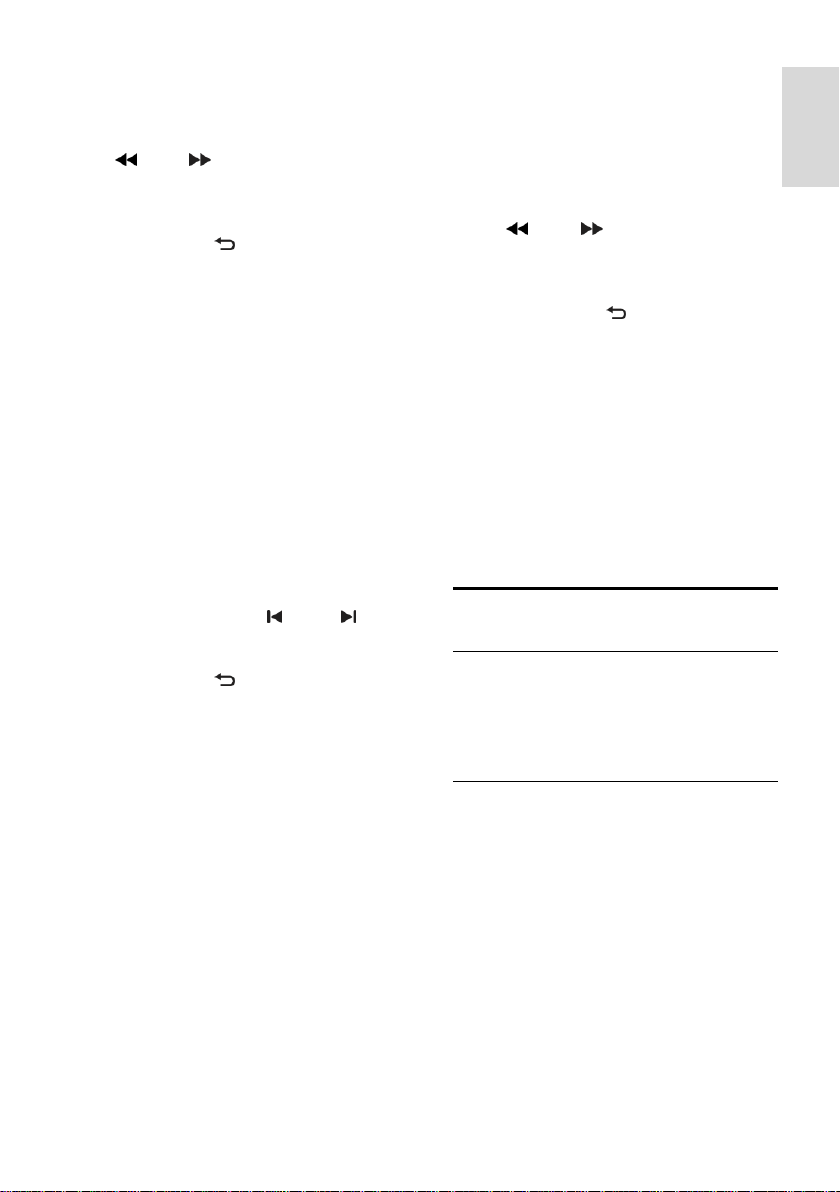
Magyar
Nézze meg a videót
Nyomja meg a Navigációs gombok a
videofájl kiválasztásához, majd nyomja meg
az OK gombot.
A vagy a gomb megnyomásával
kereshet előrefelé vagy visszafelé a
videófelvételben.
A tartalomböngészőből való kilépéshez
tartsa nyomva a gombot.
Videó lejátszása közben a OPTIONS gomb
megnyomásával a következő
videobeállításokat érheti el:
[Leállítás]: A lejátszás leállítása
[Ismétlés]: Videó ismételt lejátszása
[Kevert sorr. be] / [Kevert sorr. ki]: A
videók véletlen sorrendű lejátszásának
be-, illetve kikapcsolása
Képek megtekintése
Nyomja meg a Navigációs gombok egy kép
kiválasztásához, majd nyomja meg az OK
gombot.
A lejátszás szüneteltetéséhez, illetve a
lejátszás folytatásához nyomja meg az
OK gombot.
Az előző vagy a következő fájlra
lépéshez nyomja meg a vagy az
gombot.
A tartalomböngészőből való kilépéshez
tartsa nyomva a gombot.
Az alábbi képbeállítások eléréséhez, illetve
azokból való kilépéshez nyomja meg az
OPTIONS gombot:
[Infó megmutatása]: A fájladatok
megjelenítése
[Leállítás]: A diavetítés leállítása
[Elforgat]: A fájl elforgatása
[Ismétlés]: A diavetítés ismétlése
[Leját. egyszer]: A fájl egyszeri lejátszása
[Kevert sorr. ki] / [Kevert sorr. be]: A
diavetítésben szereplő képek véletlen
sorrendű megjelenítésének
engedélyezése vagy letiltása
[Diabemutató lejátszási sebessége]: A
diavetítésben szereplő képek
megjelenítési idejének beállítása
[Diabemutatónál használt átmenet]: A
képek közötti átmenet beállítása
[Beállítás háttérképként]: A kiválasztott
kép beállítása háttérképként a TVkészüléken.
Zene hallgatása
A Navigációs gombok segítségével válasszon
ki zeneszámot, majd nyomja meg az OK
gombot.
A vagy a gomb megnyomásával
kereshet előrefelé vagy visszafelé a
zeneszámban.
A tartalomböngészőből való kilépéshez
tartsa nyomva a gombot.
Az alábbi zenebeállítások eléréséhez, illetve
azokból való kilépéshez nyomja meg az
OPTIONS gombot:
[Leállítás]: A hanglejátszás leállítása
[Ismétlés]: Zeneszám vagy album
ismételt lejátszása
[Leját. egyszer]: A zeneszám egyszeri
lejátszása
[Kevert sorr. be] / [Kevert sorr. ki]: A
zeneszámok véletlen sorrendű
lejátszásának be-, illetve kikapcsolása
Az otthoni hálózat tallózása
Végrehajtható műveletek
Az otthoni hálózathoz csatlakoztatott
számítógépen tárolt fényképeket, videókat és
zenefájlokat megjelenítheti, illetve lejátszhatja
a TV-készüléken.
Szükséges összetevők
Vezetékes vagy vezeték nélküli otthoni
hálózat, Universal Plug and Play (uPnP)
útválasztóval csatlakoztatva.
Médiakiszolgáló lehet például:
Windows Media Player 11 vagy újabb
verziójú lejátszóprogramot futtató
számítógép, illetve
Twonky Media Server programot
futtató Mac.
Győződjön meg arról, hogy a
számítógép tűzfalprogramja engedélyezi
a médiakiszolgáló program futtatását.
HU 17
Page 17
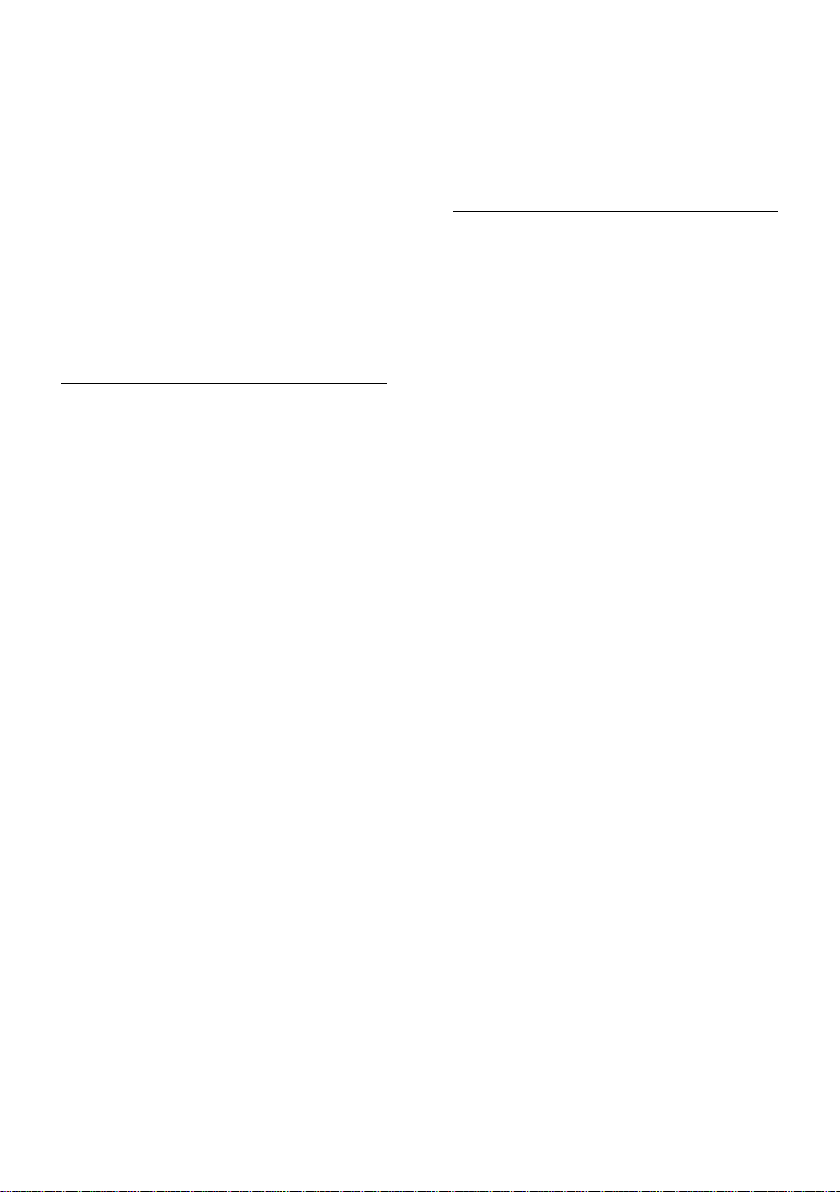
Be kell állítania a hálózati kapcsolatot is:
A TV-készüléket és a számítógépet
ugyanahhoz az otthoni hálózathoz kell
csatlakoztatni. Lásd: A TV-készülék
csatlakoztatása > Számítógépek és az
internet (Oldal 50)
Kapcsolja be a számítógépet és az
útválasztót.
Folytassa a médiakiszolgáló (Windows Media
Player 11 vagy újabb, illetve Twonky Media
Server) beállításával.
Megjegyzés: Más médiakiszolgálók (pl.
TVersity) használatához a médiakiszolgáló
webhelyén talál segítséget.
A megosztás engedélyezése a Windows Media Player 11 programban
1. Indítsa el számítógépén a Windows Media
Player programot.
2. Kattintson a Műsortár > Médiafájlok
megosztása elemre.
A Médiafájlok megosztása lehetőség
első alkalommal történő kiválasztásakor
egy felugró ablak jelenik meg. Jelölje be
a Share My Media (Saját média
megosztása) elem melletti négyzetet, és
kattintson az OK lehetőségre.
A Médiafájlok megosztása képernyőn
megjelenik az Ismeretlen eszköz
üzenet.
Ha az ismeretlen eszköz kb. egy perc
elteltével nem jelenik meg, ellenőrizze,
hogy a számítógép tűzfala nem
blokkolja-e a kapcsolatot.
3. A Médiafájlok megosztása képernyőn
válassza ki az ismeretlen eszközt és kattintson
az Engedélyezés lehetőségre.
Az eszköz mellett zöld pipa jelenik meg.
Alapértelmezés szerint a Windows
Media Player a következő mappákban
lévő fájlokat osztja meg: Zene, Képek és
Videók.
4. Ha a fájlok más mappákban vannak,
válassza a Műsortár > Hozzáadás a
műsortárhoz lehetőséget, és a mappák
hozzáadásához kövesse a képernyőn
megjelenő utasításokat.
Szükség esetén válassza a Speciális
beállítások lehetőséget az ellenőrzött
mappák megjelenítéséhez.
5. A módosítások aktiválásához válassza a
Műsortár > Médiainformáció-változtatások
alkalmazása lehetőséget.
A megosztás engedélyezése a Windows Media Player 12 programban
1. Indítsa el számítógépén a Windows Media
Player programot.
2. A Windows Media Player programban
válassza az Adatfolyam lapot, majd a
Médiaadatfolyam-továbbítás bekapcsolása
lehetőséget.
Megjelenik a Médiaadatfolyam-továbbítás
beállításai képernyő.
3. Kattintson a Médiaadatfolyam-továbbítás
bekapcsolása elemre.
Térjen vissza a Windows Media Player
képernyőre.
4. Kattintson az Adatfolyam > További
adatfolyam-küldési beállítások elemre.
Megjelenik a Médiaadatfolyam-
továbbítás beállításai képernyő.
Egy médiaprogram jelenik meg a helyi
hálózat képernyőjén. Ha a
médiaprogram nem jelenik meg,
ellenőrizze, hogy a számítógép tűzfala
nem blokkolja-e a kapcsolatot.
5. Válassza ki a médiaprogramot és
kattintson az Engedélyezett lehetőségre.
A médiaprogram mellett megjelenik egy
zöld nyíl.
Alapértelmezés szerint a Windows
Media Player a következő mappákban
lévő fájlokat osztja meg: Zene, Képek és
Videók.
6. Ha a fájlok más mappákban vannak,
válassza a Rendezés lapot, és válassza a
Műsortárak kezelése... > Zene lehetőséget.
Kövesse a képernyőn megjelenő utasításokat
a médiafájlokat tartalmazó mappák
felvételéhez.
HU 18
Page 18
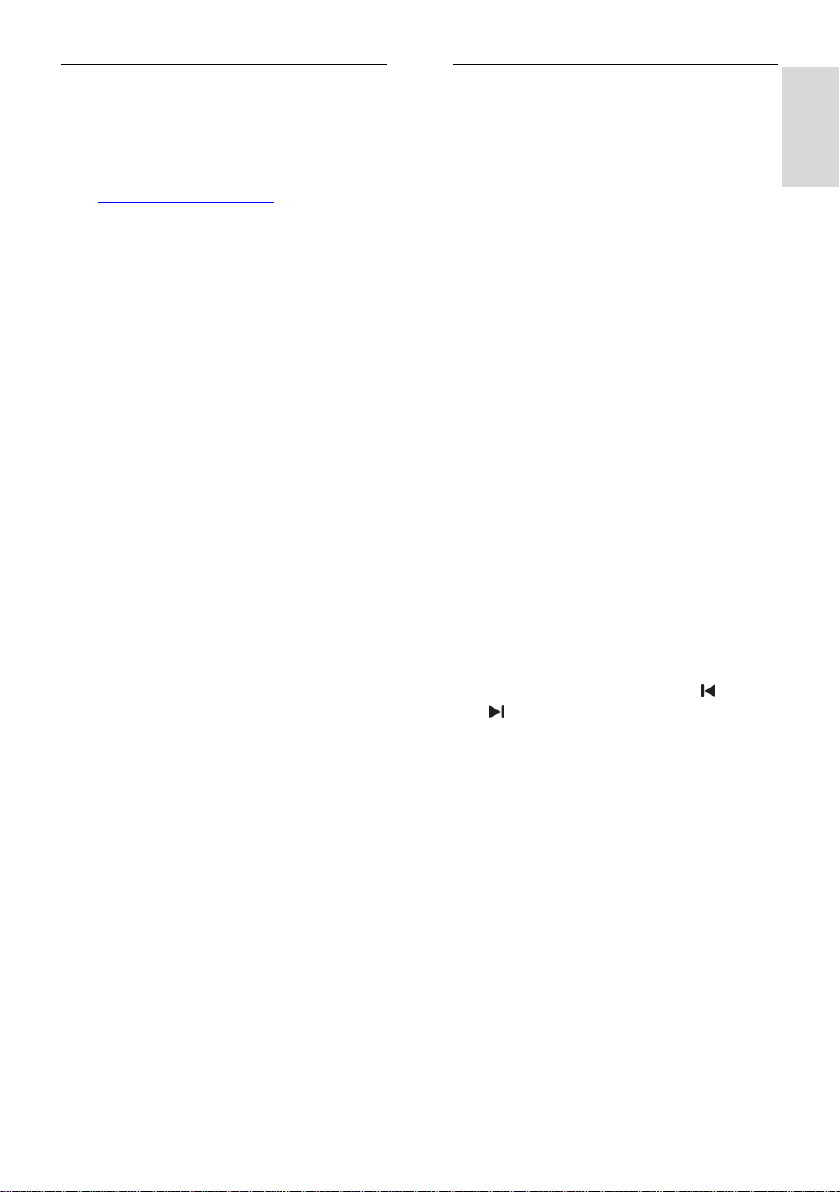
Magyar
A megosztás engedélyezése a Twonky Media programban
1. A szoftver megvásárlásához vagy a
Macintosh számítógépéhez ingyen elérhető,
30 napos próbaverzió letöltéséhez keresse
fel a www.twonkymedia.com webhelyet.
2. Indítsa el a Twonky Media alkalmazást a
Macintosh rendszerben.
3. A Twonky Media Server képernyőn
válassza a Basic Setup (Alapvető beállítások),
majd a First Steps (Első lépések)
lehetőséget.
Megjelenik a First Steps (Első lépések)
képernyő.
4. Írja be a médiakiszolgáló nevét, majd
kattintson a Save changes (Változtatások
mentése) lehetőségre.
5. A Twonky Media képernyőre visszatérve
válassza a Basic Setup (Alapvető beállítások)
> Sharing (Megosztás) lehetőséget.
6. Keresse meg és válassza ki a megosztandó
mappákat, majd válassza a Save changes
(Változtatások mentése) lehetőséget.
A Macintosh automatikusan újraellenőrzi a
mappákat, hogy azok megosztásra készen
álljanak.
Fájlok lejátszása a számítógépről
Megjegyzés: Mielőtt multimédiás tartalmat
játszana le a számítógépről, győződjön meg
arról, hogy a TV csatlakoztatva van az
otthoni hálózathoz és a médiakiszolgáló
megfelelően be van állítva.
1. Kapcsolja be a számítógépet és az
útválasztót.
2. Kapcsolja be a TV-készüléket.
3. Nyomja meg a távvezérlő MENU gombját.
4. Válassza az [Otthoni hálózat] lehetőséget,
majd nyomja meg az OK gombot. A hálózati
telepítés megkezdését követően után
kövesse a képernyőn megjelenő utasításokat.
5. A tartalomböngésző megjelenését
követően válassza ki a fájlt, és nyomja meg az
OK gombot.
Elindul a fájl lejátszása.
6. A lejátszást a távvezérlő Lejátszás gombok
gombjaival vezérelheti.
Képek megjelenítése
Képeket tartalmazó diavetítés
lejátszásához válasszon egy fényképet,
majd nyomja meg az OK gombot.
A lejátszás szüneteltetéséhez vagy
megállításához nyomja meg újból az OK
gombot.
Az előző vagy a következő fájl
megnyitásához nyomja meg a vagy az
gombot.
A OPTIONS gomb megnyomásával a
következő beállításokat érheti el:
[Infó megmutatása]: A fájladatok
megjelenítése
[Leállítás]: A diavetítés leállítása
[Elforgat]: A fájl elforgatása
[Ismétlés]: A diavetítés ismétlése
HU 19
Page 19
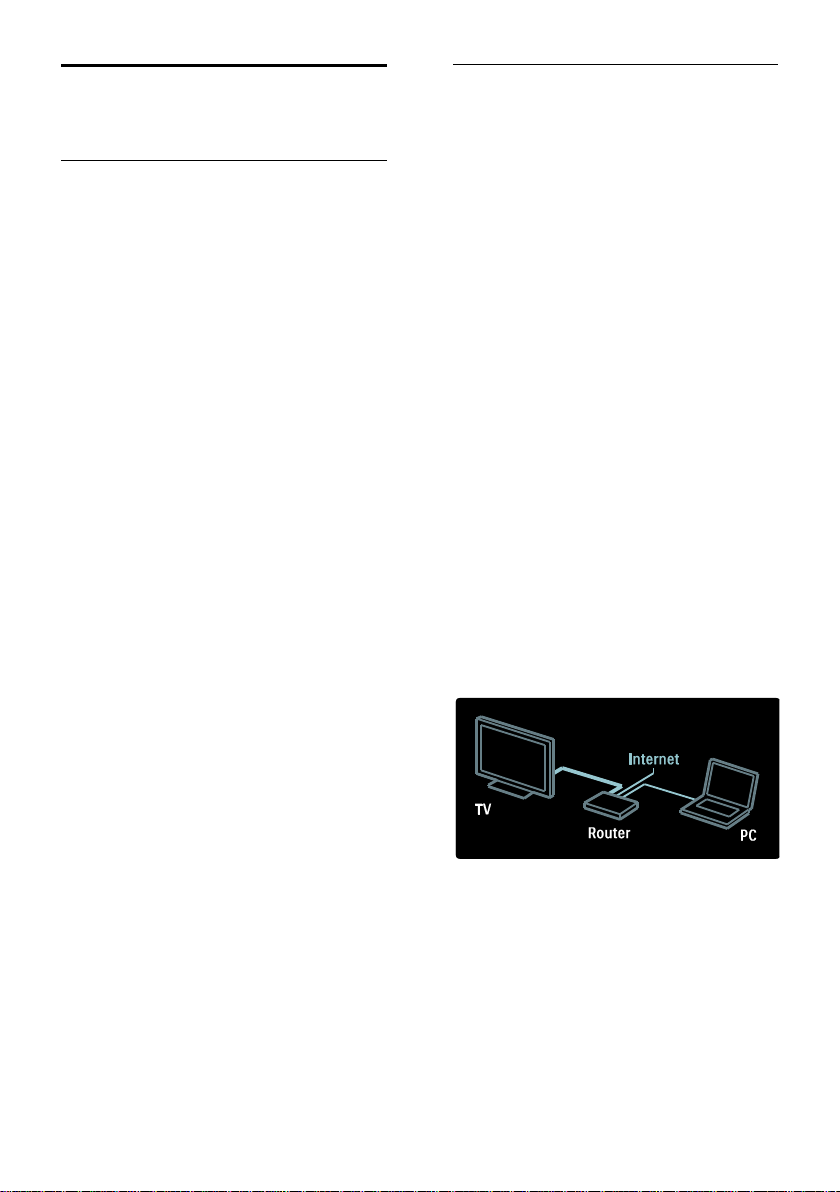
Az AQUOS NET + böngészése
Végrehajtható műveletek
Igénybe veheti az internetes alkalmazásokat a
kifejezetten a TV-készülékhez kialakított
webhelyeken. Ezeket az alkalmazásokat a TV
távvezérlőjével kezelheti. Néhány elérhető
szolgáltatás:
Újságok főcímének elolvasása
Videózás
Időjárás-előrejelzés megtekintése
Ha lemaradt egy műsorról, használhatja az
elmulasztott TV-műsorok megtekintésének
funkcióját. Az elmulasztott TV-műsorok
megtekintésének elérhetősége országonként
eltérő.
Megjegyzés:
Minden országban más AQUOS NET +
szolgáltatások érhetők el.
Előfordulhat, hogy egyes webhelyek
tartalma hiányosan jelenik meg. Ez azt
jelenti, hogy néhány funkció nem érhető
el, például a fájlletöltés vagy a beépülő
modulokat igénylő funkciók.
Az AQUOS NET + szolgáltatásai
automatikusan frissülnek. A legújabb
frissítések megtekintéséhez az All
(Összes) érték helyett válassza a New
(Új) értéket az App store
(Alkalmazásbolt) beállításnál.
Az AQUOS NET + egyszerre egy
oldalt jelenít meg teljes képernyős
nézetben.
A SHARP nem vállal felelősséget a
tartalomszolgáltatóktól származó
tartalomért és annak minőségéért.
Szükséges összetevők
Az AQUOS NET + használatához hajtsa
végre az alábbiakat:
1. Otthoni hálózatában csatlakoztassa a TVkészüléket az internethez.
2. A TV-készüléken konfigurálja az AQUOS
NET + szolgáltatást.
Megjegyzés:
Az AQUOS NET + alkalmazásait 4
jegyű PIN-kóddal zárolhatja. A
felnőtteknek szóló összes alkalmazás
egyszerre zárolható.
A felnőtteknek szóló szolgáltatások
zárolása esetén azok a hirdetések és
weblapok elérhetők maradnak, amelyek
nincsenek az AQUOS NET +
szolgáltatással való használathoz alakítva.
A TV-készülék csatlakoztatása az
internethez
Otthoni hálózatában a következő
kapcsolatokat kell létrehoznia:
1. Csatlakoztasson egy nagy sebességű
kapcsolatra alkalmas útválasztót, amely az
internet eléréséhez szükséges.
2. Kapcsolja be az útválasztót.
3. Állítsa be a hálózatot. Lásd: A TV-készülék
csatlakoztatása > Számítógépek és az
internet (see "Számítógépek és internet" on
page 50).
Az AQUOS NET + konfigurálása
1. Nyomja meg a MENU gombot, válassza a
[AQUOS NET +] lehetőséget, és a
jóváhagyáshoz nyomja meg az OK gombot.
Megjelennek a használati feltételek.
2. A használati feltételek elfogadásához
nyomja meg az OK gombot.
HU 20
Page 20

Magyar
AQUOS NET + alkalmazások elérése
Az első megjelenített lap az AQUOS NET +
kezdőlapja. Az itt látható ikonok felelnek meg
az alkalmazásoknak.
A webhelyeket az internetes
alkalmazással böngészheti.
A Navigációs gombok segítségével
válassza ki a kívánt alkalmazást, majd
nyomja meg az OK gombot.
A kezdőképernyőre az
alkalmazásgyűjteményből vehet fel
további alkalmazásokat.
Megváltoztathatja az országra vonatkozó
beállításokat, és választhat más
országhoz tartozó alkalmazásokat.
Webhely elérése
1. Válasszon egy internetes alkalmazást, és
nyomja meg az OK gombot.
2. A TV-készülék távvezérlőjén található
Számgombok segítségével írja be a
webcímet.
Képernyőn megjelenő billentyűzet
Válassza ki a webcím beírására szolgáló
területet, és nyomja meg az OK gombot.
Egy billentyűzet jelenik meg a képernyőn.
A billentyűzet használatával írjon be egy
webcímet.
Az AQUOS NET + memóriájának törlése
Figyelem! Ez a művelet teljesen alapállapotba
állítja az AQUOS NET+ szolgáltatást.
Az AQUOS NET + teljes memóriáját
törölheti, beleértve a kedvenceket, a szülői
ellenőrzés kódját, a jelszavakat, a cookie-kat
és az előzményeket is.
1. Nyomja meg a MENU gombot.
2. Válassza a [Beállítás] > [Hálózati
beállítások] lehetőséget.
3. Válassza ki a [AQUOS NET + memória
törlése] elemet, majd nyomja meg az OK
gombot.
Lehetőségek
A OPTIONS gombok használatával
válasszon a következő lehetőségek közül:
Alkalmazás eltávolítása
Alkalmazás zárolása
Alkalmazás feloldása
Alkalmazás áthelyezése
Távvezérlő megjelenítése
A Lejátszás , a Visszatekerés és a
Gyorstekerés gomb a [Távvezérlő
megtekintése] paranccsal jeleníthető meg.
Nyomja meg a OPTIONS gombot, majd
válassza a [Távvezérlő megtekintése]
lehetőséget. A csatlakoztatott hang- vagy
videolejátszót vezérelheti a képernyőn
megjelenített gombokkal.
Válasszon ki egy gombot, és funkciója
aktiválásához nyomja meg az OK gombot. A
képernyőn megjelenített billentyűk
elrejtéséhez nyomja meg a gombot.
A P+, illetve a P- gombbal görgetheti felfelé,
illetve lefelé a weblapokat.
Oldal nagyítása
Weblap nagyításához vagy kicsinyítéséhez
nyomja meg az OPTIONS gombot, és
válassza a [Oldal nagyítása] lehetőséget. A
nagyítás mértékének megadásához használja
a csúszkát.
Egy internetes oldalon a Navigációs gombok
segítségével ugorhat kijelöléstől kijelölésig.
Oldal frissítése
Ha egy weblap nem töltődik be megfelelően,
töltse be újból.
Nyomja meg a OPTIONS gombot, majd
válassza a [Oldal frissítése] lehetőséget.
Biztonsági információk
A lap biztonsági információinak
megtekintéséhez nyomja meg az OPTIONS
gombot, és válassza a [Biztonsági
információk] lehetőséget.
HU 21
Page 21

Online videokölcsönzés
Végrehajtható műveletek
Ezzel a TV-készülékkel Önnek lehetősége
van arra, hogy videót kölcsönözzön egy
online videoáruházból.
1. Jelenítse meg a kívánt videoáruház
honlapját. Elképzelhető, hogy regisztrálnia
kell, vagy megadnia bejelentkezési adatait.
2. Válasszon videót.
3. Fizessen online.
4. Töltse le a videót.
Szükséges összetevők
Videó kölcsönzéséhez és letöltéséhez a
televíziónak nagysebességű
internetkapcsolattal kell rendelkeznie.
További tudnivalók a hálózati kapcsolatról: A
TV-készülék csatlakoztatása >
Számítógépek és az internet (Oldal 50).
Ezen kívül a TV SD-kártyanyílásához egy SDmemóriakártyára is szüksége lesz.
SD-memória mérete
Használjon üres, SDHC class 6 típusú SD
memóriakártyát, legalább 4 GB
tárolókapacitással.
Nagyfelbontású videókhoz legalább 8 GB
kapacitású SDHC-kártyát használjon.
Az SD-kártya formázása
A kölcsönzött videók letöltése előtt meg kell
formáznia az SD-kártyát.
1. Kapcsolja be a TV-készüléket.
2. Ahogyan a képen látja, helyezze az SD
memóriakártyát a TV oldalán lévő SDkártyanyílásba. A TV automatikusan formázni
kezdi a kártyát.
3. Formázás után hagyja az SD-kártyát a
nyílásban.
Kölcsönzés
Videoáruház megtekintése
1. Nyomja meg a MENU gombot.
2. Válassza a [AQUOS NET +] >
[Videoáruház] elemet, és nyomja meg az
OK gombot.
A videoáruházak lapján szerepelnek az Ön
országában elérhető áruházak.
3. Adott áruház megtekintéséhez válassza ki
az ikonját, majd nyomja meg az OK gombot.
Videokölcsönzés
Videó kölcsönzéséhez válassza ki annak
ikonját a videoáruház honlapján és nyomja
meg az OK gombot. Videót rendszerint egy
(vagy néhány) napra kölcsönözhet, de
lehetséges akár csak 1 órára is. A videók
kiválasztásának és kölcsönzésének módja
videoáruházként eltérő.
Fizetés
Az áruház kéri, hogy jelentkezzen be, illetve
hozzon létre új fiókot, ha még nincs fiókja.
Elképzelhető, hogy a bejelentkezéshez
szükség lesz az e-mail címére és egy
személyes PIN kódra. Ha már bejelentkezett,
akkor kiválaszthatja a fizetési módot, amely a
legtöbb esetben bankkártyás vagy fizetési
kódos fizetés.
A fizetési feltételekről további tájékoztatást a
videoáruház honlapján talál.
Számkód (PIN) megadásához használja
a távvezérlő Számgombok.
E-mail cím megadásához válassza az
oldalon található szövegmezőt, és
nyomja meg az OK gombot. Jelöljön ki
egy karaktert a billentyűzeten, majd
nyomja meg az OK gombot a
beviteléhez.
HU 22
Page 22

Magyar
Videó letöltése
Fizetés után letöltheti a videót a
videomemóriába. Letöltés közben Ön
továbbra is nézheti a TV-műsort. A készülék
értesítést jelenít meg, amikor a videó
lejátszásra kész.
Ha a letöltést leállítja, a kölcsönzési időszak
végéig még akkor is letöltheti a videót.
Nézze meg a videót
1. Nyomja meg a MENU gombot, és válassza
a [AQUOS NET +] lehetőséget.
2. Válassza ki a [Videoáruház] elemet, majd
nyomja meg a OK gombot.
3. Bejelentkezési adatainak megadásával
jelentkezzen be abba az online áruházba,
ahol a videót kölcsönözte.
4. A letöltött videók listáján válassza ki a
videót, és nyomja meg az OK gombot a
lejátszásához.
HU 23
Page 23

3 A TV-készülék
fejlett funkciói
A HbbTV használata
Végrehajtható műveletek
Néhány digitális csatornákat sugárzó
szolgáltató interaktív HbbTV (Hybrid
Broadcast Broadband TV, Hibrid sugárzású
szélessávú TV) szolgáltatást kínál.
A HbbTV segítségével a műsorszolgáltatók a
rendes TV műsor mellett mindenféle
információt vagy szórakoztatást nyújtanak.
Ezek között az információk között interaktív
módon böngészhet. Részt vehet egy
műsorban vagy szavazáson, vásárolhat online,
vagy fizethet egy video-on-demand (igény
szerinti videó) szolgáltatásért.
Ha teljesen ki szeretné használni a HbbTV
előnyeit, TV-jét csatlakoztatnia kell az
internethez. További tudnivalók a TV
internethez csatlakoztatásáról: A TV-
készülék csatlakoztatása > Számítógépek és
az internet (see "Számítógépek és internet"
on page 50).
Megjegyzés: ezzel a szolgáltatással nem tud
fájlokat letölteni a TV-jére.
A HbbTV megnyitása
Ha olyan TV csatornára kapcsol, amelyen
elérhető a HbbTV, az interaktív oldalak
automatikusan megnyílnak, vagy egy adott
ponton a készülék felajánlja ezek megnyitását.
A szolgáltatótól függően előfordulhat, hogy
meg kell nyomnia a piros gombot vagy az
OK gombot a távirányítóján az oldal
megnyitásához.
Ha ki szeretne lépni a HbbTV oldalakról,
válassza ki a megfelelő gombot a képernyőn
és nyomja meg az OK gombot.
Navigálás a HbbTV oldalakon
A HbbTV oldalakon történő navigáláshoz a
navigációs gombokat, a színes gombokat, a
számokat és a (Vissza) gombot
használhatja.
Amikor HbbTV oldalakon belül néz
videókat, a (lejátszás), (szüneteltetés) és
(leállítás) gombokat használhatja.
HbbTV teletext
Néhány szolgáltatónál elérhető HbbTV
teletext, az egyszerű teletext új verziója.
Szolgáltatótól függően internetes kapcsolatra
lehet szükség a HbbTV teletext
megtekintéséhez.
A HbbTV teletextben történő navigációhoz
a távirányító ugyanazon gombjait
használhatja, amelyeket a HbbTV oldalakon
történő navigációhoz.
HbbTV blokkolása
Teljesen letilthatja a HbbTV-t.
A HbbTV letiltásához nyomja meg MENU
gombot, és válassza a [Beállítás] >
[Csatornabeállítások] > [HbbTV]
lehetőséget.
HU 24
Page 24

Magyar
A teletext megtekintése
Oldal kiválasztása
1. Válasszon olyan csatornát, amely kínál
teletext szolgáltatást, és nyomja meg a TEXT
gombot.
2. Válasszon ki egy oldalt az alábbi
módszerek egyikével:
Adja meg az oldalszámot a
Számgombok segítségével.
A következő vagy az előző oldal
megjelenítéséhez nyomja meg a
vagy a gombot.
A Színes gombok segítségével válasszon
ki egy színkódos elemet.
3. A kilépéshez nyomja meg a gombot.
A teletext beállításai
1. A teletext megtekintése közben nyomja
meg az OPTIONS gombot.
2. Válasszon egyet az alábbi beállítások közül:
[Oldal kimerevítése] / [Oldal
kimerevítésének megszüntetése]: Az
aktuális oldal kimerevítése, illetve a
kimerevítés megszüntetése
[Felezett képernyő] / [Teljes
képernyő]: Az osztott képernyős
teletext be-, illetve kikapcsolása. Ennek
használatakor az aktuális műsor a
képernyő bal oldalán, a teletext pedig a
jobb oldalon jelenik meg.
[T.O.P. áttekintése]: A T.O.P. (Table
Of Pages, oldaljegyzékes) teletext-
adások lehetővé teszik, hogy
oldalszámok beírása nélkül egyik témáról
a másikra ugorjon.
[Nagyítás] / [Normál nézet]: Az oldal
nagyítása. A nagyított nézetben való
mozgáshoz nyomja meg a Navigációs
gombok gombokat.
[Kimutatás]: Az oldalakon elrejtett
információk (pl. rejtvények, találós
kérdések megoldása) megjelenítése vagy
elrejtése.
[Aloldal-forgatás]: Az elérhető aloldalak
automatikusan megjelennek.
[Nyelv]: Átváltás másik nyelvcsoportra a
különböző karakterkészletek helyes
megjelenítéséhez.
3. A kilépéshez nyomja meg a OPTIONS
gombot.
A teletext nyelve
Egyes digitális TV-szolgáltatók több nyelven
kínálják a teletext szolgáltatást. Megadhat
elsődleges és másodlagos nyelvet.
1. Nyomja meg a MENU gombot.
2. Válassza a [Beállítás] >
[Csatornabeállítások] vagy a
[Műholdbeállítások] lehetőséget.
3. Válassza a [Nyelvek] > [Elsődleges
teletext] vagy [Másodlagos teletext]
lehetőséget.
4. Válassza ki a kívánt nyelveket a
teletexthez, majd nyomja meg az OK
gombot.
Aloldalak
Egy-egy teletextoldalhoz több aloldal is
tartozhat. Az aloldalak a főoldal száma
melletti sávon jelennek meg.
Ha egy teletext oldalon aloldalak is
elérhetők, a vagy a gombbal választhatja
ki azokat.
Keresés
1. Teletext oldal megjelenítésekor az első
szó vagy szám kijelöléséhez nyomja meg az
OK gombot.
2. A Navigációs gombok segítségével
ugorjon a keresett szóra vagy számra.
3. A keresés elindításához nyomja meg az
OK gombot.
4. A keresés befejezéséhez tartsa lenyomva a
gombot, amíg az összes szó vagy szám
kijelölése eltűnik.
HU 25
Page 25

Digitális teletext
Számos TV-szolgáltató további digitális
szöveges vagy interaktív szolgáltatásokat nyújt
(pl. BBC1) az általuk sugárzott digitális TVcsatornákon.
Digital teletext üzemmódban:
A Navigációs gombok segítségével
válassza ki vagy jelölje ki az elemeket.
A Színes gombok segítségével válassza
ki a kívánt lehetőséget, majd nyomja
meg az OK gombot a jóváhagyáshoz
vagy aktiváláshoz.
Megjegyzés: A digitális szöveges
szolgáltatások nem használhatók, ha az adott
csatorna feliratokat is közvetít és a funkció be
van kapcsolva a TV-készüléken. Lásd: A TV-
készülék speciális funkciói > Feliratok
megjelenítése (Oldal 28).
Teletext 2.5
A Teletext 2.5 több színt és jobb
képminőséget biztosít, mint a hagyományos
teletext. Ha egy csatorna Teletext 2.5
formátumban sugároz, a készülék
alapértelmezés szerint átvált erre a
formátumra.
A Teletext 2.5 be- vagy kikapcsolása
1. Nyomja meg a MENU gombot.
2. Válassza a következőket: [Beállítás] >
[TV-beállítások] > [Preferenciák].
3. Válassza a [Teletext 2.5] > [Be] vagy [Ki]
lehetőséget, és nyomja meg az OK gombot.
Zárak és időzítők beállítása
Óra
A TV-készülék képernyőjén megjeleníthet
egy órát. Az óra a TV-műsor szolgáltatója
által közvetített időt mutatja.
A TV órájának megjelenítése
1. TV-nézés közben nyomja meg az
OPTIONS gombot.
2. Válassza ki a [Állapot] elemet, majd
nyomja meg a OK gombot.
Az óra a TV-képernyő jobb alsó sarkában
jelenik meg.
Az óra üzemmódjának módosítása
Az óra szinkronizálása automatikusan a
koordinált világidőhöz (UTC) igazodva
történik. Ha a TV-készülék nem képes UTCadás fogadására, az óra üzemmódját állítsa
[Kézi] értékűre.
1. Televíziózás közben nyomja meg az
MENU gombot.
2. Válassza a következőket: [Beállítás] >
[TV-beállítások] > [Preferenciák].
3. Válassza a [Óra] > [Automatikus
órabeállítás üzemmód] lehetőséget.
4. Válassza az [Automatikus], a [Kézi] vagy
az [Országfüggő] lehetőséget, majd nyomja
meg az OK gombot.
A nyári időszámítás engedélyezése és
kikapcsolása
Ha az óra üzemmódja [Országfüggő], az
időzónának megfelelően engedélyezheti vagy
letilthatja a nyári időszámítást.
1. Az [Óra] menüben válassza a [Nyári
időszámítás] > [Nyári időszámítás szerinti
idő] vagy a [Standard idő] lehetőséget, majd
nyomja meg az OK gombot. Ezzel
engedélyezte, illetve letiltotta a nyári
időszámítást.
HU 26
Page 26

Magyar
Az óra kézi beállítása
Ha az óra [Kézi] üzemmódban van, akkor
állítsa be manuálisan a dátumot és az időt.
1. Az [Óra] menüben válassza a [Dátum]
vagy az [Idő] lehetőséget, majd nyomja meg
az OK gombot.
2. A Navigációs gombok segítségével adja
meg a kívánt értéket.
3. Válassza ki a [Kész] elemet, majd nyomja
meg az OK gombot.
Elalváskapcsoló
Az Időzített kikapcsoló funkció segítségével a
készülék megadott idő után készenléti
állapotba kapcsolható. A TV-készüléket
korábban is kikapcsolhatja, illetve a
visszaszámlálás alatt törölheti is az
elalváskapcsoló időzítését.
1. Nyomja meg a MENU gombot.
2. Válassza a [Beállítás] > [TV-beállítások] >
[Preferenciák] > [Időzített kikapcsoló]
lehetőséget.
3. A Navigációs gombok segítségével állítsa
be az elalváskapcsolót.
Az időzített kikapcsolás öt perces lépésekben
akár 180 percre is állítható. Az időzítést nulla
percre állítva kapcsolhatja ki.
4. Az időzített kikapcsoló aktiválásához
nyomja meg az OK gombot. A TV a
megadott időtartam eltelte után készenléti
állapotba vált.
Gyerekzár
Ha védeni szeretné gyermekeit a számukra
nem megfelelő TV-műsoroktól, zárolhatja a
TV-t vagy letilthatja a korhatáros műsorokat.
A gyerekzár kódjának beállítása vagy
módosítása
1. Nyomja meg a MENU gombot.
2. Válassza a következőket: [Beállítás] >
[Csatornabeállítások] > [Gyermekzár].
3. Válassza a [Kódbeállítás] vagy a [Kód
módosítása] lehetőséget.
4. A Számgombok segítségével adja meg a
kódot.
Tipp Ha elfelejtette a kódot, írja be a „8888”
számokat a meglévő kódok felülírásához.
Csatornák zárolása vagy feloldása
1. A Gyerekzár menüben válassza a
[Csatorna zárolása] lehetőséget.
2. A Számgombok segítségével adja meg a
gyerekzár kódját. Megjelenik a [Csatorna
zárolása] menü.
3. Válassza ki a zárolni vagy feloldani kívánt
csatornákat.
Szülői besorolás
Számos digitális adást sugárzó szolgáltató
korhatárjelzéssel látja el a műsorait. A TVkészülék beállítható úgy, hogy csak a
gyermekei korának megfelelő korhatárjelzésű
műsorokat jelenítse meg.
1. Nyomja meg a MENU gombot.
2. Válassza a [Beállítás] >
[Csatornabeállítások] vagy a
[Műholdbeállítások] lehetőséget.
3. Válassza a [Gyermekzár] > [Szülői
minősítés] lehetőséget.
Megjelenik a gyermekzár kódját kérő üzenet.
4. A Számgombok segítségével adja meg a
gyermekzár kódját.
5. Válassza ki a kívánt korhatárt, majd nyomja
meg az OK gombot.
A készülék letiltja a beállított értéknél
magasabb korhatárral rendelkező összes
műsort.
További tudnivalók a gyerekzárkódokról: A
TV-készülék fejlett funkciói > Zárak és
időzítők beállítása > Gyerekzár (Oldal 27).
HU 27
Page 27

Feliratok megjelenítése
Analóg csatornák
1. Váltson egy analóg csatornára.
2. Nyomja meg a TEXT gombot.
3. Adja meg a feliratokat tartalmazó oldal
három számjegyből álló oldalszámát
(általában 888).
4. A teletextből való kilépéshez nyomja meg
a gombot.
Ha elérhető, megjelenik a felirat.
Digitális csatornák
1. Nyomja meg a OPTIONS gombot.
2. Válassza ki a [Felirat] elemet, majd nyomja
meg az OK gombot.
3. Válassza az [Felirat ki], [Felirat be] vagy az
[Felirat némitáskor] lehetőséget, majd
nyomja meg az OK gombot.
Megjegyzés:
Ha az MHEG alkalmazás be van
kapcsolva, a feliratok nem jelennek meg.
Ha a [Felirat némitáskor] beállítást
választja, a feliratok csak akkor jelennek
meg, amikor megnyomja a gombot a
hang elnémításához.
Felirat nyelve
Bizonyos digitális csatornákon
megváltoztathatja a feliratok nyelvét.
1. Nyomja meg a MENU gombot.
2. Válassza a [Beállítás] >
[Csatornabeállítások] vagy a
[Műholdbeállítások] > [Feliratozás nyelve]
lehetőséget.
3. Válassza a [Elsődleges felirat] vagy a
[Másodlagos felirat] lehetőséget a kívánt
nyelv beállításához.
4. A jóváhagyáshoz nyomja meg az OK
gombot.
Tipp: Választhatja az OPTIONS >
[Feliratozás nyelve] lehetőséget is.
A TV háttérképének megtekintése
Végrehajtható műveletek
Lehetősége van alapértelmezett képet
megjeleníteni a TV háttérképeként. Másik
képet is betölthet háttérképnek.
Ha az elalváskapcsoló ki van kapcsolva, a
háttérkép 240 percig látható. Egyéb esetben
az elalváskapcsoló aktív állapotának
időtartama alatt kerül megjelenítésre.
Szükséges összetevők
Ha másik képet szeretne háttérképként
használni, egy legfeljebb 1 MB-os képet
tartalmazó USB-tárolóeszközre van szükség.
Bekapcsolás
1. Nyomja meg a MENU gombot.
2. Válassza ki a [Háttérkép] elemet, majd
nyomja meg a OK gombot.
Megjelenik az alapértelmezett kép.
Megjegyzés: A háttérkép az
elalváskapcsolónál beállított késleltetési
időnek megfelelő ideig látható. További
tudnivalók az elalváskapcsoló használatáról: A
TV-készülék fejlett funkciói > Zárak és
időzítők beállítása > Elalváskapcsoló (Oldal
27).
HU 28
Page 28

Magyar
A TV háttérképének beállítása
Másik képet is betölthet háttérképnek.
Megjegyzés: A betöltött új kép felülírja a
meglévő képet.
1. Csatlakoztassa az USB-tárolóeszközt a TVkészülékhez.
2. Nyomja meg a MENU gombot.
3. Válassza ki a [USB - adathordozó] elemet,
majd nyomja meg az OK gombot.
4. Válasszon ki egy képet, majd nyomja meg
a OPTIONS gombot.
5. Válassza ki a [Beállítás háttérképként]
lehetőséget, majd nyomja meg az OK
gombot.
6. Válassza ki a [Igen] lehetőséget, majd
nyomja meg a OK gombot.
7. A háttérképből való kilépéshez nyomja
meg bármelyik gombot.
Univerzális hozzáférés beállítása
Bekapcsolás
Néhány digitális TV-szolgáltató speciális
hang- és feliratfunkciókat kínál a gyengén
látók és a halláskárosultak számára.
Ezen funkciók eléréséhez kapcsolja be az
univerzális hozzáférést a beállítások
menüjében.
1. Nyomja meg a MENU gombot.
2. Válassza a következőket: [Beállítás] >
[TV-beállítások] > [Preferenciák].
3. Válassza ki a következő opciót:
[Univerzális hozzáférés] > [Be], majd
nyomja meg az OK gombot.
Hallássérültek
Tipp: Ha ellenőrizni kívánja, hogy elérhető-e
hangsáv a csökkent hallóképességűek
számára, nyomja meg a OPTIONS gombot,
és válassza a [Aud. nyelv] lehetőséget. A fül
alakú ikonnal jelzett nyelveknél elérhető a
halláskárosultaknak készült hang.
A halláskárosultaknak készült hang és felirat
bekapcsolása
1. TV-nézés közben nyomja meg az
OPTIONS gombot.
2. A következő gombok megnyomásával
válassza ki a kívánt beállítást:
Piros: A halláskárosultaknak készült hang
és feliratok be-, illetve kikapcsolása
Zöld: A halláskárosultaknak készült hang
és felirat bekapcsolása
3. A kilépéshez nyomja meg a gombot.
Látássérült
Tipp: Ha ellenőrizni kívánja, hogy elérhető-e
hangsáv a csökkent látóképességűek számára,
nyomja meg az OPTIONS gombot, és
válassza a [Aud. nyelv] lehetőséget. A szem
alakú ikonnal jelzett nyelveknél elérhető a
csökkent látóképességűeknek készült hang.
A csökkent hallóképességűek számára
készült hang bekapcsolása (ha elérhető)
1. TV-nézés közben nyomja meg az
OPTIONS gombot.
2. A kiválasztáshoz nyomja meg a zöld
gombot [Csökkent látóképesságűeknek].
3. A következő gombok segítségével válassza
ki a kívánt beállítást:
Piros - [Ki]: Csökkent látóképességűek
számára készült hang kikapcsolása.
Sárga - [Fejhallgató]: Csökkent
látóképességűek számára készült hang
csak a fejhallgatón keresztül. (ha
elérhető)
Zöld - [Hangsugárzók]: Csökkent
látóképességűek számára készült hang
csak a hangsugárzón keresztül.
Kék - [Hangsugárzók + fejhallgató]:
Csökkent látóképességűek számára
készült hang csak a hangsugárzón és a
fejhallgatón keresztül.
4. A kilépéshez nyomja meg a gombot.
HU 29
Page 29

Hangerő beállítása csökkent
látóképességűek számára
1. A [Univerzális hozzáférés] menüben,
nyomja meg a sárga gombot a [Kevert
hangerő] lehetőség kiválasztásához.
2. Nyomja meg a Navigációs gombok
gombot a csúszka fölfelé, illetve lefelé
történő mozgatásához, majd nyomja meg az
OK gombot.
3. A menüből való kilépéshez nyomja meg a
gombot.
Hangvisszajelzés a csökkent
látóképességűek számára
Ez a funkció lehetővé teszi a hangvisszajelzést
a távvezérlő vagy a TV-készülék gombjainak
megnyomásakor.
1. Az [Univerzális hozzáférés] menüben a
kék gomb segítségével válassza ki a
[Billentyűhang] lehetőséget.
2. Nyomja meg a zöld gombot a
hangvisszajelzés bekapcsolásához,
kikapcsolásához pedig nyomja meg a piros
gombot.
3. A menüből való kilépéshez nyomja meg a
gombot.
A Link funkció használata
Végrehajtható műveletek
A SHARP Link technológiája révén a
maximumot hozhatja ki a HDMI-CECkompatibilis készülékekből.
Megjegyzés: Más márkák esetén eltérő lehet
a HDMI-CEC funkció. Ilyen rendszer többek
között a Philips EasyLink, az Anynet
(Samsung) vagy a BRAVIA Sync (Sony). Nem
minden márka kompatibilis teljesen a SHARP
Link funkcióval.
A SHARP Link funkció bekapcsolása után az
alábbi lehetőségek érhetők el:
Lejátszás egy gombnyomásra
HDMI-CEC kompatibilis eszközön található
tartalom lejátszása esetén a készülék
készenléti állapotból a megfelelő forrásra vált
át.
Készenléti üzemmód egy gombnyomásra
Ha megnyomja a gombot a TV
távvezérlőjén, a TV és az összes HDMI-CEC
kompatibilis eszköz készenléti üzemmódra
vált.
Rendszerhang vezérlése
Ha hangszóróval rendelkező HDMI-CEC
kompatibilis eszközt csatlakoztat, megadhatja,
hogy a TV hangját az eszköz hangszóróján
keresztül szeretné hallgatni, és nem a TV
hangszórójának használatával.
További tudnivalók a TV hangkimenetéről: A
TV-készülék fejlett funkciói > A Link
funkció használata > Hangkimenet
választása (Oldal 32).
Link távvezérlő
A TV távvezérlőjével több HDMI-CEC
kompatibilis eszközt is vezérelhet.
A Link távvezérlő bekapcsolásáról itt
olvashat: A TV-készülék fejlett funkciói > A
Link funkció használata > Eszközök egyidejű
vezérlése (Oldal 31).
A képminőség megőrzése
Ha a TV képminősége romlik az egyéb
készülékek képfeldolgozó funkciója miatt,
kapcsolja be a Brilliant color processor +
funkciót.
A Brilliant color processor + funkció
bekapcsolásáról itt olvashat: A TV-készülék
fejlett funkciói > A Link funkció használata
> A képminőség megőrzése (see "A
képminőség megőrzése" on page 32).
A videomegjelenítési terület maximális
méretűre állítása feliratos videók esetén
Feliratos videó megtekintésekor maximális
méretűre állíthatja a videomegjelenítési
területet. Néhány felirat külön sávban jelenik
meg a videó alatt, csökkentve így a
videomegjelenítési területet. Az automatikus
felirateltolás bekapcsolása után a feliratok a
videoképen jelennek meg, így a
videomegjelenítési terület maximális
méretűre nő.
Az automatikus felirateltolás bekapcsolásának
ismertetését lásd: A TV-készülék fejlett
funkciói > A Link funkció használata > A
videomegjelenítési terület maximális
méretűre állítása feliratos videók esetén
(Oldal 33).
HU 30
Page 30

Magyar
Másik készülék hallgatása készenléti
üzemmódban
Csatlakoztatott HDMI-CEC kompatibilis
készüléket akkor is hallgathat a TV
hangszóróin, amikor a TV készenléti
üzemmódban van.
A funkció bekapcsolásának ismertetését lásd:
A TV-készülék fejlett funkciói > A Link
funkció használata > Másik készülék
hallgatása a TV készenléti üzemmódjában
(see "Másik készülék hallgatása a TV
készenléti üzemmódjában" on page 33).
Szükséges összetevők
A SHARP Link fejlett vezérlési funkciók
használatához hajtsa végre a következő
műveleteket:
Csatlakoztasson legalább két HDMI-
CEC kompatibilis készüléket HDMIcsatlakozás használatával.
Állítsa be megfelelően mindegyik HDMI-
CEC kompatibilis készüléket.
Kapcsolja be a Link funkciót
Bekapcsolás
A Link funkció be- és kikapcsolása
Megjegyzés: Ha nem kívánja használni a Link
funkciót, kapcsolja ki.
1. Nyomja meg a MENU gombot.
2. Válassza a következőket: [Beállítás] >
[TV-beállítások] > [Link művelet].
3. Válassza a [Be] vagy a [Ki] lehetőséget, és
nyomja meg az OK gombot.
Eszközök egyidejű vezérlése
Ha több olyan HDMI-CEC kompatibilis
eszközt csatlakoztat, amely támogatja ezt a
funkciót, az összes eszköz reagálni fog a TV
távvezérlőjére.
Figyelmeztetés: Speciális beállítás. Azok a
készülékek, amelyek nem támogatják ezt a
beállítást, nem fognak reagálni a TV-készülék
távvezérlőjére.
1. Nyomja meg a MENU gombot.
2. Válassza a következőket: [Beállítás] >
[TV-beállítások] > [Link művelet].
3. Válassza a [Link művelet távvezérlő] >
[Be] vagy [Ki] lehetőséget.
4. Az aktiváláshoz nyomja meg az OK
gombot.
Megjegyzések:
A TV vezérléséhez való visszatéréshez
nyomja meg a MENU gombot, és
válassza a [TV-nézés] lehetőséget.
Másik készülék vezérléséhez nyomja
meg a MENU gombot, és válassza ki az
eszközt a TV menüjében.
A kilépéshez nyomja meg a gombot.
A Link funkció gombjai
HDMI-CEC-kompatibilis eszközök vezérlése
a TV távvezérlő következő gombjaival.
OK: A lejátszás elindítása, szüneteltetése
vagy folytatása a csatlakoztatott
készüléken, a választás érvényesítése
vagy a készülék menüjének megnyitása
(Előző) / (Következő): Keresés
visszafelé és előrefelé a csatlakoztatott
készüléken
Alfanumerikus gombok: Cím, fejezet
vagy zeneszám kiválasztása
Lejátszás gombok: A video- és a
zenelejátszás vezérlése
Standby (Készenlét): A csatlakoztatott
eszköz menüjének megjelenítése
MENU: A TV menüjének megjelenítése
(Standby (Készenlét)): A TV-készülék
és a csatlakoztatott eszköz készenléti
üzemmódba állítása
A további Link-gombok a képernyős
távvezérlés (OSRC) segítségével érhetők el.
HU 31
Page 31

Hozzáférés a képernyős távvezérléshez
(OSRC)
1. A csatlakoztatott készüléken lévő tartalom
megtekintése közben nyomja meg az
OPTIONS gombot.
2. Válassza ki a [Készülékválasztó gombok
megtekintése] elemet, majd nyomja meg a
OK gombot.
3. Válasszon ki egy gombot a képernyőn, és
nyomja meg az OK gombot.
4. A menüből való kilépéshez nyomja meg a
gombot.
Válassza ki a hangsugárzó kimenetet
Ha a csatlakoztatott eszköz HDMI ARCkompatibilis (HDMI Audio Return Channel),
a TV hangját HDMI-kábelen keresztül
küldheti a kimenetre. További hangkábelre
nincs szükség. Lásd: A TV-készülék
csatlakoztatása > Kábelek > HDMI (Oldal
41)
A TV-hangszórók beállítása
1. Nyomja meg a MENU gombot.
2. Válassza a [Beállítás] > [TV-beállítások] >
[Link művelet] > [TV hangszórók]
lehetőséget.
3. Válasszon a következő beállítások közül,
majd nyomja meg a OK gombot:
[Ki]: A TV-hangszóró kikapcsolása
[Be]: A TV-hangszóró bekapcsolása
[Link művelet]: Hang lejátszása a
csatlakoztatott HDMI-CEC-eszközön
keresztül. A TV hangját állítsa a
csatlakoztatott HDMI-CEChangeszközre a beállítási menüben.
[Link művelet indítása]: A TV
hangszóróinak automatikus kikapcsolása
és a TV hangjának továbbítása a
csatlakoztatott HDMI-CEC
audioeszközre.
A hangkimenet kiválasztása a beállítási
menüben
Ha ki van választva az [Link művelet] vagy az
[Link művelet indítása] beállítás, a TV
hangjának bekapcsolásához jelenítse meg a
beállítási menüt.
1. TV-nézés közben nyomja meg az ADJUST
gombot.
2. Válassza ki a [Hangsugárzók] elemet, majd
nyomja meg a OK gombot.
3. Válasszon a következő beállítások közül,
majd nyomja meg az OK gombot:
[TV]: Alapértelmezés szerint be van
kapcsolva.
A TV hangjának lejátszása a TV-n és a
csatlakoztatott HDMI-CEC kompatibilis
hangeszközön keresztül, amíg a
csatlakoztatott eszköz
rendszerhangvezérlésre vált. A TV
hangját ezután a csatlakoztatott eszköz
játssza le.
[Erősítő]: Hang lejátszása a
csatlakoztatott HDMI-CEC kompatibilis
eszközön keresztül. Ha a rendszerhang
mód nem engedélyezett az eszközön,
akkor a hang lejátszása továbbra is a TV
hangszóróján keresztül történik. A [Link
művelet indítása] engedélyezése esetén
a televízió kéri, hogy a csatlakoztatott
eszköz rendszerhang módra váltson.
A képminőség megőrzése
Ha a TV képminősége romlik az egyéb
készülékek képfeldolgozó funkciója miatt,
kapcsolja be a Brilliant Color Processor+
funkciót.
A Brilliant Color Processor+ funkció
bekapcsolása
1. Nyomja meg a MENU gombot.
2. Válassza a következőket: [Beállítás] >
[TV-beállítások] > [Link művelet].
3. Válassza ki a következő opciót: [Brilliant
Colour Processor +] > [Be], majd nyomja
meg az OK gombot.
HU 32
Page 32

Magyar
A videomegjelenítési terület maximális méretűre állítása
Néhány felirat külön sávban jelenik meg a
videó alatt, csökkentve így a
videomegjelenítési területet. Az automatikus
felirateltolás bekapcsolása után a feliratok a
videoképen jelennek meg, így a
videomegjelenítési terület maximális
méretűre nő.
Az automatikus felirateltolás bekapcsolása
1. Nyomja meg a MENU gombot.
2. Válassza a [Beállítás] > [TV-beállítások] >
[Link művelet] > [Automatikus felirat
elcsúsztatás] lehetőséget.
3. Válassza a [Be] parancsot, majd
aktiváláshoz nyomja meg az OK gombot.
Megjegyzés: Ügyeljen arra, hogy a TV-
készüléken [Autom. formátum] vagy [16:9
képformátum] képformátumot állítson be.
Másik készülék hallgatása a TV készenléti üzemmódjában
Csatlakoztatott HDMI-CEC kompatibilis
készüléket akkor is hallgathat a TV
hangszóróin, amikor a TV készenléti
üzemmódban van.
1. Nyomja meg a ADJUST gombot ha a
csatlakoztatott SHARP Link eszközről hangot
szeretne venni.
Ha rendelkezésre áll, akkor a Csak hang
üzemmód engedélyezve van.
2. A TV képernyőjének kikapcsolásához
adjon megerősítő választ a TV-n megjelenő
üzenetre.
3. A hanglejátszást a TV távvezérlőjével
vezérelheti.
HU 33
Page 33

4 A TV-készülék
beállítása
Beállítások asszisztens
A Beállítások asszisztens segítségével
megadhatja a kép- és hangbeállításokat.
1. Televíziózás közben nyomja meg az
MENU gombot.
2. Válassza a [Beállítás] > [Gyors kép- és
hangbeállítás] lehetőséget, majd nyomja meg
az OK gombot.
3. Válassza ki a [Indítás] elemet, majd nyomja
meg az OK gombot.
4. Kövesse a képernyőn megjelenő
utasításokat a kívánt beállítások
kiválasztásához.
Kép és hang
További képbeállítások
1. Nyomja meg a MENU gombot.
2. Válassza a [Beállítás] > [TV-beállítások] >
[Kép] lehetőséget, majd nyomja meg az OK
gombot.
3. Válassza ki a módosítani kívánt beállítást:
[Smart kép]: Előre meghatározott
képbeállítások elérése
[Visszaállítás]: Az alapértelmezett
beállítások visszaállítása
[Kontraszt]: A világos területek
intenzitásának módosítása a sötét
területek változatlanul hagyása mellett
[Fényerő]: A sötét területek
intenzitásának és részletgazdagságának
módosítása
[Szín]: A színek telítettségének
módosítása
[Színárnyalat]: Az NTSC kódolású TV-
adások színbeli eltéréseinek
kiegyenlítése
[Képélesség]: A képélesség beállítása
[Zavarelnyomás]: A képzaj szűrése és
csökkentése
[Színárnyalat]: A színegyensúly
módosítása
[Felhasználói árnyalat]: Az
árnyalatbeállítások testreszabása
[Brilliant Colour Processor +]:
Hozzáférés a speciális beállításokhoz,
beleértve a következőket: [Finom
mozgás], [100Hz-es képkétszerező
eljárás], [Javított élesség], [Dinamikus
kontr.], [Dinamikus háttérvilágítás],
[MPEG zavar elnyomása], [Színjavítás],
[Gamma].
[Számítógépes üzemmód]: A
képbeállítások módosításának
engedélyezése a TV-hez HDMIkapcsolaton keresztül csatlakoztatott
számítógép esetén.
Ha engedélyezve van, akkor a
számítógép képének lehető
legrészletesebb megjelenítéséhez
válassza a [Képformátum] > [Nem
méretezett] lehetőséget.
[Optikai érzékelő]: A beállítások
dinamikus módosítása a
fényviszonyoknak megfelelően
[Képformátum]: A kép formátumának
megváltoztatása
[Képernyőszélek]: A kép méretének
módosítása
[Képváltás]: A kép pozíciójának
módosítása. Ezt a beállítást nem
választhatja ki, ha a megadott
képformátum beállítása A kép autom.
nagyítása vagy Széles képernyő.
HU 34
Page 34

Magyar
További hangbeállítások
1. Nyomja meg a MENU gombot.
2. Válassza a [Beállítás] > [TV-beállítások] >
[Hang] lehetőséget, majd nyomja meg az
OK gombot.
3. Válassza ki a módosítani kívánt beállítást:
[Smart hang]: Az előre meghatározott
képbeállítások elérése
[Visszaállítás]: A gyári alapértelmezett
beállítások visszaállítása
[Mély]: A mély hangok szabályozása
[Magas]: A magas hangok szabályozása
[Surround]: Térhatású hangzás
engedélyezése
[Fejhallg. hangerő]: A fejhallgató
hangerejének beállítása
[Automata hangerőszab.]: A hirtelen
hangerőváltozások csökkentése, például
csatornaváltás esetén
[Balansz]: A jobb és a bal oldali
hangszóró egyensúlyának beállítása
Audiobeállítások
Hang nyelvének kiválasztása
Ha egy csatornán az adást két vagy több
nyelven sugározzák, akkor kiválaszthatja a
kívánt nyelvi beállítást.
Televíziózás közben nyomja meg az
OPTIONS gombot.
[Aud. nyelv]: Válassza ki a hangsáv
nyelvét a digitális csatornákhoz.
[Kétnyelvű I-II]: Válassza ki a hangsáv
nyelvét az analóg csatornákhoz.
A digitális TV-csatornák több nyelven is
sugározhatják a hangot. Ha több nyelv
érhető el, válassza ki a kívánt nyelvet.
1. Nyomja meg a MENU gombot.
2. Válassza a [Beállítás] >
[Csatornabeállítások] vagy a
[Műholdbeállítások] > [Nyelv] lehetőséget.
3. Válasszon a következő beállítások közül,
majd nyomja meg az OK gombot:
[Elsődleges hang] / [Másodlagos hang]:
Válassza ki a hang nyelvét.
Ugyanebben a menüben másodlagos
nyelvet is beállíthat. Ha az elsődleges
nyelv nem érhető el, a TV ezt a nyelvet
fogja használni.
[Preferált audioformátum]: Válassza ki a
hangformátumot, amely lehet a
szabványos formátum (MPEG) vagy a
speciális formátumok valamelyike (AAC,
EAC-3 vagy AC-3, ha elérhető).
[Mono/Sztereo]: Válasszon a sztereó és
a monó hang között a sztereóban
sugárzott műsor esetén.
4. A kilépéshez nyomja meg a gombot.
Gyári beállítások visszaállítása
Visszaállíthatja az alapértelmezett kép- és
hangbeállításokat a csatornabeállítások
megőrzésével.
1. Televíziózás közben nyomja meg az
MENU gombot.
2. Válassza a [Beállítás] > [TV-beállítások] >
[Gyári beállítások] lehetőséget, majd nyomja
meg az OK gombot.
Ezzel visszaállította a tv alapértelmezett
beállításait.
Csatornák
Átrendezés és átnevezés
Csatornák átrendezése
A csatornák beállítása után igényeinek
megfelelően rendezheti a csatornalista
elemeit.
1. TV-nézés közben nyomja meg a FIND
gombot. Megjelenik a csatornalista.
2. Válassza ki az áthelyezni kívánt csatornát,
majd nyomja meg az OPTIONS gombot.
3. Válassza ki a [Újrarendez] elemet, majd
nyomja meg az OK gombot.
4. A Navigációs gombok használatával
helyezze át a kijelölt csatornát a kívánt
helyre, majd nyomja meg az OK gombot.
5. Válasszon a következő beállítások közül,
majd nyomja meg az OK gombot.
[Behelyezés]: A csatorna beszúrása a
kívánt helyre.
[Csere]: A csatorna helyének
felcserélése egy másik csatorna helyével.
6. Ha készen van, nyomja meg a OPTIONS
gombot és válassza a [Kilépés] lehetőséget.
HU 35
Page 35

Csatornák átnevezése
A csatornák beállítása után igényeinek
megfelelően átnevezheti a csatornákat.
1. TV-nézés közben nyomja meg a FIND
gombot. Megjelenik a csatornalista.
2. Válassza ki az átnevezni kívánt csatornát,
majd nyomja meg az OPTIONS gombot.
3. Válassza az [Átnevezés] lehetőséget, majd
nyomja meg az OK gombot.
4. A név szerkesztéséhez a beviteli
képernyőn nyomja meg a Navigációs
gombok vagy a Számgombok gombot, majd
nyomja meg az OK gombot.
Tipp: az OK gomb megnyomásával
engedélyezheti a Képernyőn megjelenő
billentyűzet használatát a beviteli képernyőn.
5. A művelet befejezése után a Navigációs
gombok segítségével válassza a [Kész]
lehetőséget.
A bevitel törléséhez válassza a [Töröl]
lehetőséget.
Az elvetéshez válassza a [Mégse]
lehetőséget.
6. A jóváhagyáshoz nyomja meg a OK
gombot.
7. A kilépéshez nyomja meg a gombot.
Elrejtés vagy megjelenítés
Csatornák elrejtése
A csatornák jogosulatlan elérésének
megakadályozásához rejtse el a kívánt
csatornákat a csatornalistán.
1. Televíziózás közben nyomja meg az FIND
gombot.
2. Válassza ki az elrejteni kívánt csatornát,
majd nyomja meg a OPTIONS gombot.
3. Válassza ki a [Csatorna elrejtése] elemet,
majd nyomja meg az OK gombot.
A csatorna elrejtése megtörtént.
Csatornák megjelenítése
1. TV-nézés közben nyomja meg az FIND
gombot.
2. Nyomja meg a OPTIONS gombot.
3. Válassza az [Rejtett csatornák
megjelenítése] lehetőséget, majd nyomja
meg az OK gombot.
A rejtett csatornák megjelennek a
csatornalistán, de az adataik rejtve maradnak.
4. Válasszon ki egy elrejtett csatornát, majd
nyomja meg a OPTIONS gombot.
5. Válassza ki a [Minden csatornák
megjelenítése] lehetőséget, majd nyomja
meg az OK gombot. Megjelenik az összes
elrejtett csatorna.
Csatornalista frissítése
Amikor először kapcsolta be a TVkészüléket, a rendszer elvégezte a csatornák
teljes hangolását.
Automatikusan felveheti vagy eltávolíthatja a
digitális csatornákat, illetve kézzel frissítheti a
csatornákat.
Megjegyzés: Ha a rendszer kód megadását
kéri, írja be: 8888.
Automatikus frissítés
A digitális csatornák automatikus felvételéhez
vagy eltávolításához hagyja készenléti
állapotban a TV-készüléket. A TV-készülék
naponta frissíti a csatornákat, és menti az új
csatornákat. Az üres csatornák eltűnnek a
csatornalistából.
Csatornafrissítés esetén a készülék
bekapcsolása után üzenet jelenik meg.
Ha nem szeretné, hogy ilyen üzenet
megjelenjen:
1. Nyomja meg a MENU gombot.
2. Válassza a [Beállítás] >
[Csatornabeállítások] vagy a
[Műholdbeállítások] lehetőséget.
3. Válassza a [Csatorna beállítása] > [Induló
üzenet] lehetőséget.
4. Válassza ki a [Ki] lehetőséget, majd
nyomja meg az OK gombot.
HU 36
Page 36

Magyar
Az automatikus frissítések letiltásához:
Válassza a [Csatorna beállítása] menü
[Automatikus csatornafrissítés] > [Ki]
pontját.
Automatikus telepítés
Amikor először kapcsolta be a tv-készüléket,
a rendszer elvégezte a csatornák teljes
hangolását. A teljes hangolást újból
elvégezheti a nyelv, az ország és az összes
elérhető csatorna beállításához.
1. Nyomja meg a MENU gombot.
2. Válassza a [Beállítás] > [Csatornák
keresése] vagy a [Műhold keresése]
lehetőséget, majd nyomja meg az OK
gombot.
3. A csatornahangolás végrehajtásához
kövesse a képernyőn megjelenő utasításokat.
4. Ennek végeztével válassza a [Befejezés]
befejezés lehetőséget, majd nyomja meg az
OK gombot.
Tipp: A csatornalista megtekintéséhez
nyomja meg a FIND gombot.
Megjegyzés:
A hangolás során ne módosítsa a
beállításokat, kivéve ha a digitális
szolgáltató meghatározott értékek
megadását kérte.
Ha a készülék digitális tv-csatornákat
talál, a beállított csatornák listáján üres
csatornaszámok is megjelenhetnek.
Ezeket a csatornákat átnevezheti,
átrendezheti, törölheti, valamint újra
behangolhatja.
A DVB-C és DVB-T csatornák elérése
Ha DVB-C és DVB-T csatornákat is
beállított, akkor valamelyik hálózat
csatornáinak nézéséhez át kell váltani a
megfelelő hálózatra.
1. Televíziózás közben nyomja meg az
MENU gombot.
2. Válassza a [Beállítás] >
[Csatornabeállítások] lehetőséget.
3. Válassza a [Csatorna beállítása] >
[Antenna/Kábel] lehetőséget.
4. Válasszon a következő beállítások közül:
[Antenna (DVB-T)]: Free-to-air antenna
vagy digitális DVB-T csatornák elérése.
[Kábel]: Kábeles vagy digitális DVB-C
csatornák elérése.
5. A jóváhagyáshoz nyomja meg a OK
gombot.
6. A kilépéshez nyomja meg a gombot.
DVB-S csatornák elérése (csak bizonyos
típusok esetén)
Amikor a műholdvevő készülék csatlakozik a
SAT csatlakozóhoz, akkor lehetséges a
műholdas csatornák vétele.
A műholdas csatornák megtekintéséhez
válassza a MENU > [Műhold. megtek.]
elemet.
Analóg csatornák telepítése
Az analóg TV-csatornákat kézzel keresheti
meg, és mentheti.
1. lépés: A rendszer kiválasztása
Megjegyzés: Ha a rendszerbeállítások
megfelelőek, hagyja ki ezt a lépést.
1. Televíziózás közben nyomja meg az
MENU gombot.
2. Válassza a következőket: [Beállítás] >
[Csatornabeállítások] > [Csatorna
beállítása].
3. Válassza ki a következő opciót: [Analóg:
kézi installálás] > [Rendszer], majd nyomja
meg az OK gombot.
4. Válassza ki az országának vagy térségének
megfelelő rendszert, majd nyomja meg az
OK gombot.
2. lépés: Új TV-csatornák keresése és
tárolása
1. A [Analóg: kézi installálás] menüben
válassza az [Csatorna keresése] lehetőséget,
majd nyomja meg az OK gombot.
2. Válassza a következő beállítások
valamelyikét:
Navigációs gombok vagy Számgombok
– a csatornafrekvencia kézi beállítása.
Válassza a [Keresés] lehetőséget, majd
nyomja meg az OK gombot a
következő csatorna automatikus
kereséséhez.
HU 37
Page 37

3. A megfelelő frekvencia beírása után
válassza a [Kész] lehetőséget, majd nyomja
meg az OK gombot.
4. Válassza az [Menteni új csatornaként]
elemet, majd nyomja meg az OK gombot az
új TV-csatorna tárolásához.
Digitális és műholdas csatornák
beállítása
Digitális csatornák telepítése
A TV vételi minőségének javításához állítsa új
helyzetbe az antennát. Ehhez ismerni kell a
keresett frekvencia értékét. A legjobb
eredmény elérése érdekében forduljon a
szolgáltatóhoz vagy szakértőhöz.
1. Nyomja meg a MENU gombot.
2. Válassza a következőket: [Beállítás] >
[Csatornabeállítások] > [Csatorna
beállítása].
3. Válassza ki a következő opciót: [Teszt-
vétel dig. üzemm.] > [Keresés], majd
nyomja meg az OK gombot.
4. A Számgombok segítségével állítsa be a
csatornafrekvenciát.
5. Válassza ki a [Keresés] lehetőséget, majd
nyomja meg az OK gombot.
6. A megfelelő csatorna megtalálása után
válassza a [Tárolás] lehetőséget, majd
nyomja meg az OK gombot.
7. A kilépéshez nyomja meg a gombot.
Megjegyzések
Ha gyenge a vétel, helyezze át az
antennát és ismételje meg a műveletet.
Ha a csatorna vétele DVB-C-n keresztül
történik, válassza az [Automatikus]
értéket a [Jelsebesség üzemmód]
beállításnál, ha a kábelszolgáltató nem
határozta meg a jelsebesség értékét.
Műholdas csatornák telepítése
Csak egyes típusok esetében áll
rendelkezésre.
Amikor a műholdvevő készülék csatlakozik a
SAT csatlakozóhoz, akkor lehetséges a
műholdas csatornák vétele.
1. Televíziózás közben nyomja meg az
MENU gombot.
2. Válassza a következőket: [Beállítás] >
[Műhold keresése] > [Csatornák
újratelepítése].
3. A hangolás végrehajtásához kövesse a
képernyőn megjelenő utasításokat.
4. Ennek végeztével válassza a [Befejezés]
befejezés lehetőséget, majd nyomja meg az
OK gombot.
Csatornák finomhangolása
Ha gyenge az analóg csatorna vételi jele,
megpróbálkozhat a TV-csatorna
finomhangolásával.
1. Nyomja meg a MENU gombot.
2. Válassza a következőket: [Beállítás] >
[Csatornabeállítások] > [Csatorna
beállítása].
3. Válassza az [Analóg: kézi installálás] >
[Finomhangolás] lehetőséget, és nyomja
meg az OK gombot.
4. A csatorna finomhangolásához nyomja
meg a vagy a gombot.
5. A megfelelő csatornafrekvencia
kiválasztása után válassza a [Kész] elemet, és
nyomja meg az OK gombot.
6. Válasszon a következő beállítások közül,
majd nyomja meg az OK gombot:
[Aktuális csatornát ment]: A csatorna
tárolása az aktuális csatornaszámmal
[Menteni új csatornaként]: A csatorna
tárolása új csatornaszámmal
HU 38
Page 38

Magyar
A menü nyelve
1. Televíziózás közben nyomja meg az
MENU gombot.
2. Válassza a [Beállítás] > [TV-beállítások] >
[Preferenciák] > [A menü nyelve]
lehetőséget.
3. A listából válassza ki a kívánt menünyelvet,
majd nyomja meg az OK gombot.
Egyéb beállítások
TV-bemutató
TV-bemutató indítása a TV-készülék
funkcióira vonatkozó további tudnivalókért.
Megjegyzés: A TV-bemutató MHEGcsatornák esetén nem támogatott.
1. Televíziózás közben nyomja meg
az MENU gombot.
2. Válassza a [Beállítás] >
[Bemutatók megtekintése]
lehetőséget, majd nyomja meg az
OK gombot.
3. Válassza ki a kívánt bemutatót,
majd nyomja meg az OK gombot.
4. A menüből való kilépéshez
nyomja meg a gombot.
A szoftver frissítése
TV-szoftver
A szoftververzió ellenőrzése
1. Nyomja meg a MENU gombot.
2. Válassza a [Beállítás] >
[Szoftverbeállítások] > [Információ az
aktuális szoftverről] lehetőséget, majd
nyomja meg az OK gombot.
Megjelenik az aktuális szoftver verziószáma.
Frissítse a szoftvert a következő módszerek
valamelyikével:
Frissítés USB flash meghajtón keresztül
Frissítés digitális szolgáltatáson keresztül
Frissítés az interneten keresztül
További tudnivalókat a következő oldalakon
talál.
Frissítés USB-n keresztül
A folyamat megkezdése előtt győződjön meg
arról, hogy a következő feltételek fennállnak:
Van elegendő szabadideje a teljes
frissítés befejezéséhez.
Egy USB flash meghajtó legalább 256MB
szabad tárhellyel, amely FAT vagy DOS
rendszerre formázott és le van tiltva az
írásvédelme.
Rendelkezésére áll egy USB-porttal és
internet-hozzáféréssel rendelkező
számítógép.
1. Nyomja meg a MENU gombot.
2. Válassza a [Beállítás] > [Szoftverfrissítés]
lehetőséget, majd nyomja meg az OK
gombot.
Elindul a frissítési segéd.
3. A frissítés elindításához kövesse a
képernyőn megjelenő utasításokat.
HU 39
Page 39

Frissítés az interneten keresztül
Ha a TV szoftverét közvetlenül az internetről
kívánja frissíteni, csatlakoztassa a TV-t az
internetre egy nagy sebességű kapcsolatra
alkalmas útválasztón keresztül.
1. Nyomja meg a MENU > [Beállítás] >
[Szoftverfrissítés] gombokat, majd az OK
gombot.
2. Válassza az [Internet] lehetőséget, majd
nyomja meg az OK gombot.
3. Kövesse a képernyőn megjelenő
utasításokat.
Ha befejeződött a frissítés, a TV-készülék ki-,
majd automatikusan visszakapcsol. Várja meg,
amíg a készülék automatikusan bekapcsol; ne
használja a TV-készülék bekapcsológombját.
Megjegyzés: ha a TV-készülék az internethez
kapcsolódik, a TV-készülék bekapcsolása után
üzenet jelenik meg a képernyőn, amely az új
szoftver elérhetőségéről tájékoztat.
Frissítés digitális szolgáltatáson keresztül
A TV-készülék képes digitális szolgáltatáson
keresztül fogadni a szoftverfrissítéseket (ha
van ilyen szolgáltatás).
Elérhető frissítés esetén megjelenik a szoftver
frissítésére felszólító üzenet. Az üzenet
megjelenésekor kifejezetten ajánlatos
frissíteni a szoftvert.
Megjegyzés: Ha később szeretné frissíteni a
szoftvert, válassza a MENU > [Beállítás] >
[Szoftverbeállítások] > [Helyi frissítések]
lehetőséget.
A TV újrahangolása
A kép- és hangbeállítások alaphelyzetbe
állításához és az összes TV-csatorna újbóli
beállításához hangolja újra a TV-készüléket.
1. Nyomja meg a MENU gombot.
2. Válassza a [Beállítás] > [TV-beállítások] >
[TV újrahangolása] lehetőséget, majd
nyomja meg az OK gombot.
3. Kövesse a képernyőn megjelenő
utasításokat.
HU 40
Page 40

Magyar
5 A TV
csatlakoztatása
Kábelek
Kábelminőség
Áttekintés
Mielőtt más eszközöket csatlakoztat a TVkészülékhez, ellenőrizze az adott eszköz
csatlakozóit. Az eszközt a TV-készülékhez az
elérhető legjobb minőséget biztosító
csatlakozással csatlakoztassa. Megfelelő
minőségű kábellel biztosítható a jó minőségű
kép- és hangátvitel.
Az útmutatóban bemutatott csatlakoztatási
módok csak javaslatként szolgálnak. Egyéb
megoldás is lehetséges.
Tipp: Ha az eszköznek kizárólag kompozit
video- vagy RCA-csatlakozói vannak,
használjon SCART-cinch adaptert az
eszköznek a TV-készülék SCARTcsatlakozójához történő csatlakoztatásához.
HDMI
A HDMI-csatlakozóval érhető el a legjobb
kép- és hangminőség.
A video- és az audiojeleket egyetlen
HDMI-kábel továbbítja. Nagyfelbontású
(HD) TV-jelhez és a Link funkció
engedélyezéséhez használjon HDMIösszeköttetést.
A HDMI ARC-csatlakozó (Audio
Return Channel) lehetővé teszi a TV
hangkimenetének lejátszását HDMI
ARC-kompatibilis eszközön.
Ne használjon 5 méternél hosszabb
HDMI-kábelt.
Y Pb Pr - Komponens videokimenet
Hangátvitelhez használja a komponens
videocsatlakozót (Y Pb Pr) és az L/R
audiokábelt.
Az Y Pb Pr alkalmas a nagyfelbontású (HD)
TV-jelek kezelésére.
Az Y Pb Pr-csatlakozót a színjelölésnek
megfelelően csatlakoztassa a
kábelcsatlakozókhoz.
HU 41
Page 41

SCART
A SCART-kábel kombinálja az audio- és
videojeleket.
A SCART-csatlakozók alkalmasak az RGB
videojelek kezelésére, azonban a
nagyfelbontású (HD) TV-jeleket nem tudják
továbbítani.
Eszközök csatlakoztatása
VGA
Ezt a csatlakoztatási módot használja a
számítógépes tartalmak megjelenítéséhez a
TV-készüléken.
A video és a hang átviteléhez használja a
VGA és az AUDIO IN csatlakozót.
Áttekintés
A különböző eszközöket a következő módokon csatlakoztathatja a TV-készülékhez. A csatlakoztatást
követően nyomja meg a MENU > [Készülékek hozzáadása] gombot.
HU 42
Page 42

Magyar
Blu-ray- vagy DVD-lejátszó
A lejátszót HDMI-kábel használatával csatlakoztassa a TV-készülékhez.
A lejátszót komponens kábel (Y Pb Pr) és L/R audiokábel használatával csatlakoztassa a TVkészülékhez.
TV-vevőkészülék
A műholdas vagy digitális TV-vevőkészüléket antennakábel használatával csatlakoztassa a TVkészülékhez. (A SAT csak bizonyos típusok esetében áll rendelkezésre.)
HU 43
Page 43

A műholdas vagy digitális TV-vevőkészüléket HDMI-kábel használatával csatlakoztassa a TVkészülékhez.
A műholdas vagy digitális TV-vevőkészüléket SCART-kábel használatával csatlakoztassa a TVkészülékhez.
A műholdas vagy digitális TV-vevőkészüléket komponens kábel (Y Pb Pr) és L/R audiokábel
használatával csatlakoztassa a TV-készülékhez.
HU 44
Page 44

Magyar
Felvevő
A felvevőt antennakábel használatával csatlakoztassa a TV-készülékhez. (A SAT csak bizonyos
típusok esetében áll rendelkezésre.)
A felvevőt SCART-kábel használatával csatlakoztassa a TV-készülékhez.
A felvevőt komponens kábel (Y Pb Pr) és L/R audiokábel használatával csatlakoztassa a TV-
készülékhez.
HU 45
Page 45

Játékkonzol
Ha játékkonzolt kíván csatlakoztatni, a
legkönnyebben elérhető csatlakozót a TVkészülék oldalán találja. Azonban
természetesen a TV-készülék hátoldalán
található csatlakozókat is használhatja.
A lehető legteljesebb játékélményhez állítsa a
TV-készüléket játék üzemmódba.
1. Nyomja meg a ADJUST gombot.
2. Válassza a [Smart kép] > [Játék]
lehetőséget, majd nyomja meg az OK
gombot.
3. Kilépéshez nyomja meg a gombot.
A játékkonzolt HDMI-kábel használatával csatlakoztassa a TV-készülékhez.
A játékkonzolt komponens kábel (Y Pb Pr) és L/R audiokábel használatával csatlakoztassa a TVkészülékhez.
HU 46
Page 46

Magyar
Házimozirendszer
A házimozirendszert HDMI-kábel és audiokábel használatával csatlakoztassa a TV-készülékhez.
A házimozirendszert SCART-kábel használatával csatlakoztassa a TV-készülékhez.
A házimozirendszert komponens kábel (Y Pb Pr) és L/R audiokábel használatával csatlakoztassa a
TV-készülékhez.
HU 47
Page 47

Digitális fényképezőgép
A digitális fényképezőgépet USB-kábel használatával csatlakoztassa a TV-készülékhez.
Digitális videokamera
A digitális videokamerát HDMI-kábel használatával csatlakoztassa a TV-készülékhez.
A digitális videokamerát komponens kábel (Y Pb Pr) és L/R audiokábel használatával csatlakoztassa a
TV-készülékhez.
HU 48
Page 48

Magyar
További eszközök csatlakoztatása
Külső merevlemez
A külső merevlemezt USB-kábel használatával csatlakoztassa a TV-készülékhez.
Számítógép
A számítógépet HDMI-kábel használatával csatlakoztassa a TV-készülékhez.
A számítógépet DVI-HDMI-kábel használatával csatlakoztassa a TV-készülékhez.
HU 49
Page 49

A számítógépet VGA-kábel és audiokábel használatával csatlakoztassa a TV-készülékhez.
Számítógépek és internet
Végrehajtható műveletek
Hálózat által nyújtott előnyök
Csatlakoztassa a TV-t az otthoni hálózathoz,
és lejátszhatja a hálózati eszközökön tárolt
fényképeket, zenéket és videókat. Lásd: A
TV-készülék használata > Az otthoni
hálózat tallózása (see "Az otthoni hálózat
tallózása" on page 17).
Ha a TV interneteléréssel rendelkező
hálózatra csatlakozik, elérheti az AQUOS
NET + tartalmakat is.
Szükséges összetevők
Figyelem: Ez a TV-készülék csak abban az
esetben felel meg az EMC-irányelvnek, ha
árnyékolt Cat5 Ethernet-kábelt használ.
A TV otthoni hálózatra, az internetre, illetve
mindkettőre való csatlakoztatásához a
következőre van szükség:
3 méternél rövidebb Ethernet-kábel.
Számítógépes hálózat a következőkkel:
a) Univerzális plug-and-play (UPnP)
útválasztó
b) A következő operációs rendszerek
valamelyikével működő számítógép:
Microsoft Windows XP, Microsoft
Windows Vista, Microsoft Windows 7,
Mac OSX vagy Linux.
Ha a TV-készüléket számítógépekhez
csatlakoztatja, használnia kell egy
médiakiszolgáló szoftvert is, amely a
fájlokat osztja meg a TV-készülékkel.
Lásd: A TV-készülék használata > Az
otthoni hálózat tallózása (see "Az
otthoni hálózat tallózása" on page 17).
Ha a TV-készüléket az internethez is
szeretné csatlakoztatni, nagysebességű
internetkapcsolat is szükséges.
Csatlakoztatás
1. Kapcsolja be az útválasztót, és kapcsolja be
a DHCP szolgáltatását.
2. Az Ethernet-kábellel csatlakoztassa az
útválasztót a TV-készülékhez.
Másik lehetőségként vezeték nélkül is
csatlakoztathatja az útválasztót a TVkészülékhez vezeték nélküli USB-adapter
használatával (nem tartozék). Lásd: Connect
your TV > Computers and the Internet >
Wireless LAN ready (Oldal 51) (A TV-
készülék csatlakoztatása > Számítógépek és
az internet > Vezeték nélküli hálózat kész).
HU 50
Page 50

Magyar
3. Nyomja meg a MENU gombot, válassza a
[Beállítás] > [Csatl. hálózathoz] lehetőséget,
és nyomja meg az OK gombot.
4. A hálózat beállításához kövesse a
képernyőn megjelenő utasításokat.
5. Várjon, amíg a TV-készülék megtalálja a
hálózati kapcsolatot.
6. A megjelenő kérdésnél fogadja el a
végfelhasználói licencszerződés feltételeit.
Vezeték nélküli helyi hálózat használatára alkalmas
Ez a TV-készülék vezeték nélküli helyi hálózat
használatára alkalmas. A (külön
megvásárolható) vezeték nélküli USB-adapter
kiegészítő segítségével a TV-készüléket
vezeték nélkül csatlakoztathatja az otthoni
hálózathoz. Csatlakozhat az AQUOS NET +
szolgáltatáshoz is, és vezeték nélkül és
problémamentesen internetezhet TVkészülékén
Alakítsa TV-jét vezeték nélküli készülékké
1. Kapcsolja be vezeték nélküli hálózati
útválasztóját.
2. Dugja be az AN-WUD630 USB-adaptert
a TV oldalán lévő USB-csatlakozóba. A
vezeték nélküli hálózat telepítése
automatikusan elindul.
3. Kövesse a képernyőn megjelenő
utasításokat.
WPS - Védett Wi-Fi beállítás
Ha az útválasztó rendelkezik Wi-Fi Protected
Setup (WPS) támogatással, nyomja meg az
útválasztó WPS gombját. 2 perc múlva
menjen vissza a TV-hez, válassza a [WPS]
lehetőséget és nyomja meg az OK gombot.
A TV kapcsolódik a hálózathoz. Ez körülbelül
2 percig tart. Fejezze be a telepítést.
Az újfajta vezeték nélküli útválasztók
használják a WPS rendszert. Ezeken
megtalálható a WPS logo. A WPS rendszer
WPA-titkosítást használ, és ez nem köthető
össze a hálózatán lévő, WEP-titkosítást
alkalmazó eszközökkel. Ha továbbra is
szüksége van a hálózatában lévő WEP
eszközre, akkor a [Keresés] > [Egyéni]
lehetőség segítségével telepítse.
Útválasztók keresése
Ha több útválasztó van a hálózatában,
kiválaszthatja a kívánt hálózatot. Egy
meghatározott hálózati útválasztó
kiválasztásához nyomjon a
[Keresés]lehetőségre a telepítés első
oldalán.
A képernyőn lévő listában először a
legerősebb jellel rendelkező, WPS-t használó
útválasztók jelennek meg.
PIN-kód
A kapcsolat PIN-kóddal való biztosításához
válasszon PIN-kódot, és nyomja meg az OK
gombot. Jegyezze fel a TV-n látható 8-jegyű
PIN-kódot, és írja be az útválasztó
szoftverébe a számítógépén. Nézze meg az
útválasztó kézikönyvében, hogy hol kell
megadni a PIN-kódot.
Egyéni
Ha saját kezűleg szeretné megadni a
titkosítási kulcsot (a biztonsági kulcsot),
válassza a [Egyéni] lehetőséget, majd nyomja
meg az OK gombot. Ha az útválasztóján van
WPA-biztonság, adja meg a hozzáférési
kódot a távirányító segítségével.
A képernyőn megjelenő billentyűzet
megnyitásához válassza a szövegbeviteli
mezőt és nyomja meg az OK gombot. Ha az
útválasztón WEP-titkosítás van, akkor a TV
kérni fogja a hexadecimális karakterekből álló
WEP titkosítási kulcsot.
Ezt a hexadecimális kulcsot az útválasztó
szoftverében találja a számítógépén. Írja fel a
WEP-kulcsok listájából az első kulcsot, és
adja meg a TV-készüléken a távirányító
segítségével. Ha a készülék elfogadja a
biztonsági kulcsot, a TV kapcsolódik a
vezeték nélküli útválasztóhoz.
Ha kéri a rendszer, fogadja el a
végfelhasználói licencszerződést.
Ha a vezeték nélküli USB-adaptert használja,
hagyja a TV-készüléken lévő USBcsatlakozóban.
HU 51
Page 51

Wi-Fi Ready
A számítógép képének megjelenítése:
Bevezetés
A (külön megvásárolható) vezeték nélküli
USB-adapter kiegészítő segítségével a TVkészüléket vezeték nélkül csatlakoztathatja a
hálózathoz. A vezeték nélküli USB-adapter
elérhetőségével kapcsolatban forduljon a
helyi kereskedőhöz, vagy keresse fel a
www.sharp-eu.com webhelyet.
Szükséges összetevők
A Wi-Fi Ready funkció használatához a
következők szükségesek:
A TV-készülék csatlakoztatása az
otthoni hálózathoz
Vezeték nélküli útválasztó
Vezeték nélküli USB-adapter (AN-
WUD630)
TV hálózati neve
Ha otthoni hálózatában egynél több TV
található, átnevezheti ezt a TV-készüléket. A
TV készülék hálózati nevének módosításához
nyomja meg a MENU > [Beállítás] >
[Hálózati beállítások] gombot és válassza a
TV hálózati neve lehetőséget.
A név megadásához nyomja meg az OK
gombot a képernyőn megjelenő billentyűzet
megnyitásához, vagy használja a távirányító
billentyűzetét.
Megjegyzés
A videolejátszást befolyásolhatja a
számítógép teljesítménye és a vezeték
nélküli hálózat sebessége.
Nagyfelbontású (HD) vagy normál
felbontású (SD) videofelvételeket
jeleníthet meg – a számítógép
feldolgozási kapacitásától függően.
Előfordulhat, hogy jogvédelmi okok
miatt a kereskedelmi forgalomban
kapható egyes DVD- vagy Blu-ray-
lemezek tartalma nem jeleníthető meg a
TV-készüléken.
A számítógép képének megjelenítése:
Rendszerkövetelmények
Minimális
Windows XP, Vista, Windows 7
(kizárólag PC)
Intel Pentium Core 2 Duo, 1,8 GHz
512 MB RAM
200 MB szabad merevlemez-terület
Wi-Fi 802.11g
Internetcsatlakozás
A számítógép képének megjelenítése:
Rendszerkövetelmények
Ajánlott
Windows XP, Vista, Windows 7
(kizárólag PC)
Intel Pentium Core 2 Duo, 2,1 GHz
1 GB RAM
200 MB szabad merevlemez-terület
Wi-Fi 802.11n
Internetcsatlakozás
HU 52
Page 52

Magyar
Általános interfész
Végrehajtható műveletek
Egyes digitális TV-műsorok megtekintéséhez
feltételes hozzáférési modul (CAM)
szükséges.
Az ilyen csatornák műsora akkor nézhető, ha
behelyezte a CAM-modult, és kifizette az
előfizetési díjakat. Az alkalmazások, a
funkciók, a tartalom és a képernyőn
megjelenő üzenetek a CAM-szolgáltatótól
függenek.
Szükséges összetevők
Vigyázat: A CAM-modul megsérülésének
elkerüléséhez behelyezéskor kövesse az
alábbi utasításokat.
Megjegyzés:
A TV-készülék támogatja a CI és a CI+
rendszereket. A CI+ segítségével a
szolgáltatók kiváló minőségű,
ugyanakkor magas szintű
másolásvédelemmel ellátott HD-
formátumú digitális műsorokat
sugározhatnak.
Tekintse meg a szolgáltatótól származó
dokumentációt, amely bemutatja a
kártya behelyezésének módját a
Feltételes hozzáférési modulba.
1. Kapcsolja ki a TV-készüléket.
2. A CAM-modulra nyomtatott utasításokat
követve helyezze be a CAM-modult a TVkészülék oldalán található Közös interfészbe.
3. Ütközésig tolja be a CAM-modult, és
várjon az aktiválásra. Ez a művelet eltarthat
néhány percig.
A digitális szolgáltatások kikapcsolásának
elkerüléséhez ne vegye ki a CAM-modult,
amikor használatban van.
CAM-szolgáltatások nézése
1. A CAM-modul behelyezése és aktiválása
után nyomja meg a OPTIONS gombot.
2. Válassza ki a [Közös interfész] elemet,
majd nyomja meg a OK gombot.
3. Válassza ki a CAM-szolgáltatót, majd
nyomja meg az OK gombot.
HU 53
Page 53

6 Hibakeresés
Kapcsolatfelvétel a SHARPpal
Figyelmeztetés: Ne kísérelje meg a TVkészülék házilagos javítását. Az komoly
személyi sérülést és/vagy a TV-készülék
helyrehozhatatlan károsodását okozhatja,
továbbá érvényteleníti a garanciát.
Felveheti a kapcsolatot a helyi SHARP
szervizközponttal is. Az elérhetőséget
megtalálja a www.sharp-eu.com címen.
Mielőtt felhívná a SHARP ügyfélszolgálatát,
jegyezze fel a TV-készülék típusát és gyártási
számát.
Általános problémák
A TV-készülék nem kapcsolódik be:
Húzza ki a hálózati kábelt a
csatlakozóaljzatból. Várjon egy percet,
majd dugja vissza a kábelt.
Győződjön meg arról, hogy a hálózati
kábel megfelelően van csatlakoztatva.
Győződjön meg arról, hogy a TV-
készülék bekapcsológombja a
bekapcsolt állapothoz tartozó
helyzetben van.
A TV-készülék bekapcsolt állapotban sem
reagál a távvezérlőn vagy a készülék
előlapján található gombok megnyomására.
A készüléknek az elinduláshoz időre van
szüksége. Ezalatt a TV-készülék nem reagál a
távvezérlőre és a készülék oldalán található
gombokra. Ez nem utal hibára.
A TV-készülék készenléti jelzőfénye pirosan
villog:
Húzza ki a hálózati kábelt a
csatlakozóaljzatból. A tápkábel ismételt
csatlakoztatása előtt várjon, amíg a TVkészülék lehűl. Ha a villogás újra fellép,
forduljon a SHARP szervizközpontjához.
Elfelejtette a gyerekzár feloldókódját:
Adja meg a „8888” kódot.
A TV menüje nem a megfelelő nyelvre van
beállítva:
Állítsa be a TV menüjének kívánt nyelvét.
További tudnivalók: A TV-készülék beállítása
> A menü nyelve (Oldal 39).
A TV-készülék be- vagy kikapcsolásakor,
illetve készenléti üzemmódba
kapcsolásakor nyikorgó hang hallható a TVkészülék házából:
Nincs teendő. A nyikorgó hangot a TVkészülék lehűlése és felmelegedése során
bekövetkező normál tágulása vagy
összehúzódása okozza. Ez nincsen hatással a
működésre.
A TV készenléti állapotában megjelenik az
indítóképernyő, majd a készülék visszatér
készenléti állapotba:
Ez nem utal hibára. A TV-készülék
tápellátásának kikapcsolásakor és
visszakapcsolásakor a következő indításkor
megjelenik az indítóképernyő.
A TV-készüléket készenléti üzemmódból úgy
kapcsolhatja be, hogy megnyomja a
távvezérlő gombját, illetve a készülék
előlapján lévő bármelyik gombot.
TV-csatornák
Korábban beállított csatornák nem jelennek
meg a csatornalistában:
Ellenőrizze, hogy a megfelelő csatornalistát
választotta-e ki.
Az üzembe helyezés során a TV-készülék
nem talált digitális csatornákat:
Ellenőrizze, hogy a TV-készülék
támogatja-e az országában érvényes
DVB-T, DVB-C vagy DVB-S szabványt.
Ellenőrizze, hogy az antenna
megfelelően van-e csatlakoztatva és a
megfelelő hálózat van-e kiválasztva.
HU 54
Page 54

Magyar
Kép
A TV be van kapcsolva, de nincs kép, vagy
torzul a kép:
Ellenőrizze, hogy az antenna
megfelelően van-e csatlakoztatva a TV-
készülékhez.
Ellenőrizze, hogy a megfelelő eszköz
van-e kiválasztva megjelenítési
forrásként.
Ellenőrizze, hogy a külső készülék vagy
forrás megfelelően van-e csatlakoztatva.
Van hang, de nincs kép:
Ellenőrizze, hogy a megfelelő képbeállítások
vannak-e megadva.
Gyenge minőségű a TV-adás vétele
valamelyik antennacsatlakozás esetében:
Ellenőrizze, hogy az antenna
megfelelően van-e csatlakoztatva a TV-
készülékhez.
A hangszórók, a földeletlen
audioberendezések, a fénycsövek, a
magas épületek és az egyéb nagy
tárgyak befolyásolhatják a vétel
minőségét. Ha lehetséges, a vételi
minőség javítása érdekében forgassa el
az antennát, és helyezze távolabbra a
TV közelében lévő készülékeket.
Ha a vétel csak egy csatorna esetében
gyenge minőségű, végezze el az adott
csatorna finomhangolását.
Gyenge a csatlakoztatott készülékekről
származó kép minősége:
Ellenőrizze, hogy a készülékek
megfelelően vannak-e csatlakoztatva.
Ellenőrizze, hogy a megfelelő
képbeállítások vannak-e megadva.
A TV-készülék nem tárolta a
képbeállításokat:
Ellenőrizze, hogy a TV-készülék helyeként az
Otthon beállítás van-e megadva. A
beállításokat ebben az üzemmódban
módosíthatja és mentheti.
A képméret nem felel meg a képernyő
méretének, túl nagy vagy túl kicsi:
Próbálkozzon más képformátum
használatával.
A kép elhelyezkedése nem megfelelő:
Előfordulhat, hogy bizonyos készülékekről
érkező képek nem megfelelően
helyezkednek el a képernyőn. Ellenőrizze a
készülék jelkimenetét.
A megjelenített csatornák képe kódolt:
Lehetséges, hogy a tartalom eléréséhez
feltételes hozzáférési modul (CAM)
használata szükséges. Forduljon a
szolgáltatóhoz.
A TV-képernyőn egy információs ablak
jelenik meg:
A TV-készülék [Shop] üzemmódban van. Az
ablak eltávolításához állítsa a TV-készüléket
[Otthon] üzemmódba, és indítsa újra. Lásd:
Bevezetés > A TV-készülék elhelyezése >
Elhelyezkedés (see "Elhelyezkedés" on page
10).
A számítógép által továbbított kép nem
stabil a TV képernyőjén:
Győződjön meg arról, hogy a
számítógép támogatott felbontású, és
frissítési frekvenciájú jelet küld a TVkészülékre. Lásd: Termékleírás >
Képernyőfelbontások (Oldal 57).
Állítsa a TV képformátumát [Nem
méretezett] értékűre.
Hang
Van kép, de nincs hang a TV-készüléken:
Ha a TV-készülék nem érzékel hangjelet,
akkor automatikusan kikapcsolja a
hangkimenetet – ez nem hibajelenség.
Ellenőrizze, hogy az összes kábel
megfelelően van-e csatlakoztatva.
Ellenőrizze, hogy a hangerő nincs-e
elnémítva vagy nullára állítva.
Ellenőrizze, hogy a TV hangszórója van-
e beállítva. Nyomja meg az ADJUST
gombot, és válassza a [Hangsugárzók],
majd a [TV] lehetőséget.
Ellenőrizze, hogy a TV hangkimenete
csatlakoztatva van-e a HDMI-CECkompatibilis házimozirendszer
hangbemenetéhez. A házimozirendszer
hangszórójából hangot kell hallania.
HU 55
Page 55

Van kép, de a hangminőség gyenge:
Ellenőrizze, hogy a hangbeállítások
megfelelően vannak-e megadva.
Van kép, de a hang csak az egyik
hangsugárzóból hallható:
Ellenőrizze, hogy a hangegyensúly középre
van-e állítva.
HDMI
Problémák léptek fel a HDMI-készülékekkel
kapcsolatban:
Vegye figyelembe, hogy a HDCP-
támogatás (Nagy sávszélességű
digitálistartalom-védelem) késleltetheti a
HDMI-készülékről származó tartalom
megjelenítését a TV-készüléken.
Ha a TV nem ismeri fel a HDMI-
készüléket, és nem látható kép,
kapcsolja át a forrást az egyik
készülékről a másikra, majd vissza.
Ha időnként akadozó hangot tapasztal,
ellenőrizze, hogy megfelelőek-e a
HDMI-készülék kimeneti beállításai.
Ha HDMI–DVI-adaptert vagy HDMI–
DVI-kábelt használ, ellenőrizze, hogy a
kiegészítő hangkábel csatlakoztatva vane az AUDIO L/R vagy az AUDIO IN
(csak mini-jack) csatlakozóhoz.
Nem használhatók a Link funkció
műveletei:
Ellenőrizze, hogy a HDMI-eszközök
kompatibilisek-e a HDMI-CEC szabvánnyal.
A Link funkció műveletei csak a HDMI-CEC
szabvánnyal kompatibilis eszközökkel
működnek.
Ha a TV-készülékhez HDMI CDCkompatibilis audioeszköz van
csatlakoztatva, akkor a TV-készüléken a
hang némítása, növelése vagy csökkentése
során nem látható a némítás vagy a
hangerő-szabályozás ikonja.
Ez nem utal hibára, ha a TV-készülékhez
HDMI CEC-kompatibilis eszköz van
csatlakoztatva.
USB
Nem jelenik meg az USB-eszköz tartalma:
Győződjön meg arról, hogy az USB-
tárolóeszköz megfelelőségének
beállítása Háttértár osztály a
tárolóeszköz dokumentációjában
leírtaknak megfelelően.
Ellenőrizze, hogy az USB-tárolóeszköz
kompatibilis-e a TV-készülékkel.
Ellenőrizze, hogy a TV-készülék
támogatja-e a hang- és
képfájlformátumokat.
A hang- vagy képfájlok lejátszása, illetve
megjelenítése nem zökkenőmentes:
Az USB-tárolóeszköz határt szabhat a TVkészülék adatátviteli sebességének, ami
gyenge minőségű lejátszáshoz vezethet.
Hálózat
Az AQUOS NET + nem működik
Ha az útválasztóval való kapcsolat
megfelelően van beállítva, ellenőrizze, hogy
az útválasztó csatlakozik-e az internethez.
Az otthoni hálózat vagy az AQUOS NET +
lassan érhető el.
Az átviteli sebességgel és a jelminőségre
vonatkozó egyéb tényezőkkel kapcsolatos
tudnivalókért lásd az útválasztó felhasználói
útmutatóját.
Az útválasztóhoz nagysebességű
internetkapcsolat szükséges.
A vezeték nélküli hálózat nem található
vagy más eszközök zavarják.
Ellenőrizze, hogy a vezeték nélküli
hálózatot nem zavarják-e a
környezetében lévő mikrohullámú sütő,
vezeték nélküli telefonok vagy más WiFi eszközök.
Ha a vezeték nélküli hálózat nem
működik, próbáljon vezetékes hálózati
kapcsolatot létrehozni.
DLNA-kapcsolat esetén kattintson a
Hogyan módosítja a megosztás a tűzfal
beállításait? elemre a súgófájl
Médiafájlok megosztása ablakában.
HU 56
Page 56

Magyar
7 Termékleírás
Tápellátás és vétel
Tápkapcsoló
Hálózati tápellátás: AC 220–240 V,
~50–60 Hz
Energiafelhasználás készenléti
üzemmódban: <0,15 W
Környezeti hőmérséklet: 5-40 °C
Vétel
Antennabemenet: 75 ohm koaxiális
(IEC75)
Televíziórendszer: DVD COFDM 2K/8
K
Videolejátszás: NTSC, PAL, SECAM
Digitális TV: MPEG-4, DVB-T
(földfelszíni), DVB-C (kábeles), *DVB-S
(műholdas).
Hangolási sávok: VHF, UHF, S-Channel,
Hyperband
*Csak egyes típusok esetében áll
rendelkezésre.
Kijelző és a hang
Kép / Kijelző
Kijelző típusa: LCD Full HD W-UXGA
Átlós képernyőméret:
- 81cm / 32"
- 102 cm / 40"
- 117 cm / 46"
Képméretarány: 16:9, széles képernyő
Panel felbontása: 1920 x 1080 képpont,
100 Hz
Brilliant colour processor+ képjavítás
1080p – 24 / 25 / 30 / 50 / 60 Hz
feldolgozás
100 Hz-es LCD
Hang
Kimeneti teljesítmény (RMS):
20 W
Növelt térhangzás
Tiszta hangzás
Dinamikus mélyhangkiemelés
Monó / sztereó / NICAM
Képernyőfelbontások
Számítógépes formátumok - HDMI
(Felbontás – frissítési gyakoriság)
640 x 480 - 60 Hz
800 x 600 - 60 Hz
1024 x 768 - 60 Hz
1280 x 1024 – 60 Hz
1360 x 765 - 60 Hz
1600 x 1200 - 60 Hz
1920 x 1080 - 60 Hz
Számítógépes formátumok - VGA
(Felbontás – frissítési gyakoriság)
640 x 480 - 60 Hz
800 x 600 - 60 Hz
1024 x 765 - 60 Hz
1280 x 1024 – 60 Hz
1360 x 768 - 60 Hz
1600 x 1200 - 60 Hz
1920 x 1080 - 60 Hz
Videoformátumok
(Felbontás – frissítési gyakoriság)
480i – 60 Hz
480p – 60 Hz
576i – 50 Hz
576p – 50 Hz
720p – 50 Hz, 60 Hz
1080i – 50 Hz, 60 Hz
1080p – 24 Hz, 25 Hz, 30 Hz, 50 Hz, 60 Hz
HU 57
Page 57

Multimédia
Támogatott multimédiás csatlakozások
Ethernet UTP5
Támogatott képfájlok
JPEG (*.jpg)
USB (FAT vagy DOS formázású; csak
„Háttértár osztály” megfelelőségű, 500
mA)
SD kártyahely
Támogatott hang- és videofájlok
A multimédiás fájlnevek nem lehetnek 128 karakternél hosszabbak.
Támogatott hang- és videofájlok
A multimédiás fájlnevek nem lehetnek 128 karakternél hosszabbak.
Támogatott DLNA-kompatibilis
médiaszerver-szoftver
Windows Media Player (Microsoft
Windows)
Twonky Media (Microsoft Windows és
Mac OS X)
Sony Vaio Media Server (Microsoft
Windows)
TVersity (Microsoft Windows)
Nero MediaHome
DiXiM (Microsoft Windows)
Macrovision Network Media Server
(Microsoft Windows XP)
Fuppes (Linux)
uShare (Linux)
HU 58
Page 58

Magyar
Csatlakoztathatóság
Hátlap
EXT 1: SCART (RGB/CVBS)
EXT 2: Komponens (Y Pb Pr), AUDIO
IN L/R
SERV.U: szervizport
Oldalsó
Általános interfész: CI
SD-kártya
USB
Fejhallgató: 3,5 mm-es sztereó
minicsatlakozó.
HDMI
AUDIOBEMENET: 3,5 mm-es
DVI/VGA sztereó mini csatlakozó
Méretek
SAT (DVB-S): Csak bizonyos típusok
esetében áll rendelkezésre.
Alsó oldal
Hálózat: Ethernet
DIGITÁLIS AUDIOKIMENET: Koaxális
HDMI 2: HDMI
HDMI 1 ARC: HDMI Audio Return
Channel
Antenna: 75 ohm, koaxiális
VGA: számítógép bemenet
Megjegyzés: A méretek és tömeg
megközelítő értékek. A kialakítás, valamint a
műszaki adatok előzetes figyelmeztetés
nélkül változhatnak.
Magyarázat a TV méretekhez
A TV méretekhez szolgáló magyarázatok a
következők:
( ) : 81 cm / 32" TV
[ ] : 102 cm / 40" TV
(( )) : 117 cm / 46" TV
Jegyezze fel a TV-készülékéhez tartozó
jelölést. Ezt követően lépjen a következő
oldalra a méretek megtekintéséhez.
Használja a TV-hez mellékelt magyarázatot a TV állvány nélküli súlyának meghatározására.
HU 59
Page 59

Használja a TV-hez mellékelt magyarázatot a TV és az állvány súlyának meghatározására.
Használja a tv magyarázatát a tv (állvánnyal és állvány nélkül érvényes) méreteinek feljegyzéséhez.
Használja a TV magyarázatát a TV vastagságának feljegyzéséhez (állvánnyal és állvány nélkül).
Súgó verziója
UMv 0000 000 0001- 20110427
HU 60
Page 60

Magyar
8 Tárgymutató
A,Á
a csatornák beállítása - 37
a használat befejezése - 8
általános interfész - 53
analóg csatornák, finomhangolás - 38
AQUOS NET+, böngészés - 20
B
beállítások, asszisztens - 34
beállítások, hang - 35
beállítások, kép - 34
biztonság - 6
bolti üzemmód - 10
C
CAM, lásd
Feltételes hozzáférés modul (CAM) - 53
CAM-modul - 53
D
digitális csatornák, feliratok - 28
digitális rádió - 14
E,É
elalváskapcsoló - 27
elhelyezés, állvány vagy falra szerelhető tartó
- 9
elhelyezés, otthon vagy boltban - 10
eszköz csatlakoztatása - 42
eszközök, hozzáadás - 16
eszközök, megtekintés - 16
F
falra szerelés - 9
felirat, analóg - 28
felirat, digitális - 28
felirat, nyelv - 28
feliratok - 28
Gy
Cs
csatlakozás - 41, 42
csatlakoztatás, számítógép - 49
csatlakoztatás, USB - 16
csatornák - 35
csatornák átnevezése - 35
csatornák átrendezése - 35
csatornák, átnevezés - 35
csatornák, átrendezés - 35
csatornák, beállítás (automatikus) - 37
csatornák, beállítás (kézi) - 37
csatornák, elrejtés vagy megjelenítés - 36
csatornák, finomhangolás (analóg) - 38
csatornák, frissítés - 36
csatornák, váltás - 14
gyári beállítások - 35
gyerekzár - 27
H
hallássérültek - 29
hang nyelve - 35
hangbeállítások - 35
hangerő - 11
háttérkép, engedélyezés - 28
HDMI - 41
HDMI ARC - 41
K
kapcsolatfelvétel a SHARP-pal - 10
karbantartás - 7
kedvencek lista, hozzáadás - 14
képbeállítások - 34
HU 61
Page 61

képformátum - 34
kijelző felbontása - 57
korhatár - 27
környezetvédelem, újrahasznosítás - 8
környezetvédelmi célkitűzések - 8
L
látássérült - 29
Link funkció - 30
Link funkció, engedélyezés - 31
Link funkció, kezelőszervek - 31
Link funkció, lehetőségek - 30
Link funkció, RC gomb előre - 31
Link funkció, TV-hangszóró - 32
M
méretek - 59
multimédia - 58
multimédia, fájlok lejátszása - 16
N
nagyfelbontású (HD), tartalom - 5
Ny
nyelv, menü - 39
O,Ó
online videó, kölcsönzés - 22
óra - 26
otthoni hálózat, tallózás - 17
otthoni mód - 10
P
PC, csatlakoztatás - 49
PC, képernyőfelbontások - 57
súgó, képernyőn megjelenő - 10
Sz
számítógép, fájlok lejátszása - 19
szoftver - 39
szoftver, internetes frissítés - 39
szoftver, verzió - 39
T
tápkapcsoló - 57
távvezérlő - 11
távvezérlő, áttekintés - 11
távvezérlő, elemek - 12
távvezérlő, képernyőn megjelenő - 31
teletext - 25
Teletext 2.5 - 26
teletext, aloldalak - 25
teletext, digitális szöveg - 26
teletext, keresés - 25
teletext, nagyítás - 25
teletext, nyelv - 25
teletext, osztott képernyő - 25
termékjellemzők - 57
TV hangszóróinak némítása - 32
TV-készülék elhelyezése - 9
TV-készülék újrahangolása - 40
Tv-menü - 3
U,Ú
újrafeldolgozás - 8
univerzális hozzáférés, engedélyezés - 29
V
vezérlők - 11
S
SD-kártya, formázás - 22
SD-kártya, memóriaméret - 22
HU 62
